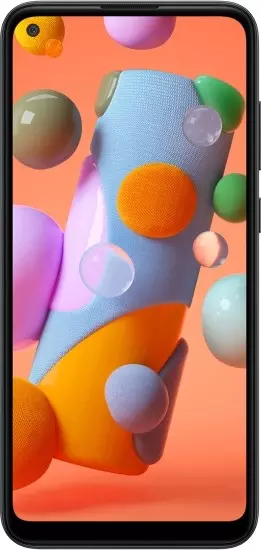
Рейтинг телефона:
(3.62 — 61 голосов)
На протяжении нескольких лет с момента выпуска смартфоны продолжают поддерживаться производителем. Все это время пользователь получает обновления, которые добавляют новые функции. Чтобы обновить Андроид на телефоне Samsung Galaxy A11, нужно не только выполнить несколько простых действий, но и подготовиться к процедуре.
Как узнать текущую версию Android на Samsung Galaxy A11
Прежде чем устанавливать обновления, рекомендуется проверить действующую версию прошивки. Возможно, на телефоне уже установлен актуальный Андроид, и обновление не требуется.
Для просмотра текущей версии нужно:
- Открыть настройки смартфона.
- Перейти в раздел «О телефоне».

- Найти пункт «Версия Android».
В данном разделе будет указана действующая версия прошивки. В начале 2020 года актуальной ОС является Android 10, но уже совсем скоро Google выпустит очередное обновление Андроид 11.
Подготовительный этап
Несмотря на то, что каждая следующая версия прошивки несет в себе массу новых функций, после обновления некоторые смартфоны работают нестабильно. Это происходит в случае, когда пользователь игнорирует подготовительный этап.
Перед установкой обновлений на Samsung Galaxy A11 нужно соблюсти 2 основных требования:
- зарядить смартфон минимум на 30%;
- выполнить сброс до заводских настроек.
И если с первым пунктом все понятно, то второй у некоторых людей вызывает много вопросов. Сброс до заводских настроек приводит к полному удалению файлов из памяти смартфона. Это позволяет избежать возникновения ошибок при установке обновлений.
Конечно, никто не хочет потерять личные данные, поэтому перед сбросом необходимо создать резервную копию:
- Откройте настройки.
- Перейдите в раздел «Память и резервные копии».
- Кликните по заголовку «Google Диск».

- Активируйте сохранение резервной копии.
Выполнение указанных действий приведет к тому, что файл бэкапа будет залит на облачное хранилище. После обновления Андроида его можно будет восстановить.
В случае, если на Google Drive не хватает места для сохранения всех данных, рекомендуется создать резервную копию через пункт «Копирование и восстановление». Получившийся файл на время перепрошивки следует переместить на другое устройство (например, компьютер), в после завершения процесса вернуть его обратно в память телефона.
Если бэкап успешно создан, можно смело переходить к откату телефона до заводских параметров:
- Запустите настройки устройства.
- Перейдите в раздел «Восстановление и сброс».
- Выберете пункт «Сброс настроек».

- Нажмите кнопку «Сбросить настройки телефона».
- Подтвердите выполнение операции.
Теперь необходимо перезагрузить смартфон, а затем непосредственно перейти к процессу установки новой прошивки.
Способы обновления Android на телефоне Samsung Galaxy A11
Операционная система Андроид может быть обновлена разными способами. Существуют как классические, так и альтернативные варианты. Рекомендуется рассматривать методы обновления в том порядке, в котором они представлены в данном материале.
По воздуху
Это самый простой и наиболее распространенный способ обновления телефона. Главное условие помимо выполнения подготовительных процедур – наличие подключения к интернету.
Чтобы установить новый Андроид, понадобится:
- Зайти в настройки устройства.
- Перейти в раздел «О телефоне».

- Выбрать пункт «Обновление системы».
- Нажать кнопку «Обновить».
Далее телефон начнет в автоматическом режиме искать обновления. Если они будут доступны для данной модели, будет предложено загрузить файл прошивки и нажать кнопку «Установить». После этого устройство перезагрузится и будет готово к дальнейшему использованию.
Вручную через настройки
Этот вариант подойдет для тех случаев, когда смартфон не может найти обновление по воздуху. Для установки актуальной версии прошивки сначала потребуется загрузить установочный файл с официального сайта разработчика. Поместив zip-файл в память устройства, нужно выполнить следующие действия:
- Открыть настройки телефона.
- Перейти в раздел обновления системы.
- Нажать кнопку с тремя точками, а затем кликнуть по заголовку «Выбрать файл прошивки».

- Указать папку, куда был сохранен zip-файл.
- Подтвердить установку обновлений.
Дальнейший процесс не будет отличаться от того, который был представлен ранее в обновлениях по воздуху. То есть смартфон перезагрузится, а после установки прошивки будет готов к использованию.
Вручную через Recovery Mode
Данный вариант похож на предыдущий способ из-за того, что файл прошивки нужно предварительно загрузить на телефон. Но в остальном процесс будет сильно отличаться, так как для установки потребуется перейти в инженерное меню (Recovery Mode).
Для перехода в рекавери необходимо выключить устройство и зажать на несколько секунд кнопку питания и верхнюю качель регулировки громкости. Если ничего не произошло, следует изменить комбинацию на кнопку питания и нижнюю качельку.
При условии, что все сделано правильно, на экране загорится меню рекавери. Для перемещения в нем используются кнопки регулировки громкости, а подтверждение действия – нажатие кнопки питания.

Нужно выбрать пункт «Reboot system now», если требуется выполнить обновление по воздухе. Параметр «Apply update from ADB» отвечает за установку прошивки из внутреннего хранилища, а «Apply update from SD card» – с карты памяти. Выбрав соответствующий пункт, останется подтвердить выполнение операции и дождаться окончания процесса.
Что делать после установки обновлений
Как только процесс перепрошивки устройства будет успешно выполнен, нужно включить смартфон и проверить, насколько стабильно он работает. Если все в порядке, можно восстанавливать файл резервной копии.
В случае, когда бэкап заливался через Google Диск, достаточно пройти авторизацию на телефоне под своим аккаунтом Гугл. Данные восстановятся автоматически. Если файл резервной копии на время обновлений был помещен в память другого устройства, его необходимо закинуть обратно на мобильный девайс.

Когда бэкап не восстанавливается в автоматическом режиме, следует выполнить операцию вручную. Потребуется открыть настройки, перейти в раздел «Система» и активировать функцию загрузки резервной копии.
Поделитесь страницей с друзьями:
Если все вышеперечисленные советы не помогли, то читайте также:
Как прошить Samsung Galaxy A11
Как получить root-права для Samsung Galaxy A11
Как сделать сброс до заводских настроек (hard reset) для Samsung Galaxy A11
Как разблокировать Samsung Galaxy A11
Как перезагрузить Samsung Galaxy A11
Что делать, если Samsung Galaxy A11 не включается
Что делать, если Samsung Galaxy A11 не заряжается
Что делать, если компьютер не видит Samsung Galaxy A11 через USB
Как сделать скриншот на Samsung Galaxy A11
Как сделать сброс FRP на Samsung Galaxy A11
Как записать разговор на Samsung Galaxy A11
Как подключить Samsung Galaxy A11 к телевизору
Как почистить кэш на Samsung Galaxy A11
Как сделать резервную копию Samsung Galaxy A11
Как отключить рекламу на Samsung Galaxy A11
Как очистить память на Samsung Galaxy A11
Как увеличить шрифт на Samsung Galaxy A11
Как раздать интернет с телефона Samsung Galaxy A11
Как перенести данные на Samsung Galaxy A11
Как разблокировать загрузчик на Samsung Galaxy A11
Как восстановить фото на Samsung Galaxy A11
Как сделать запись экрана на Samsung Galaxy A11
Где находится черный список в телефоне Samsung Galaxy A11
Как настроить отпечаток пальца на Samsung Galaxy A11
Как заблокировать номер на Samsung Galaxy A11
Как включить автоповорот экрана на Samsung Galaxy A11
Как поставить будильник на Samsung Galaxy A11
Как изменить мелодию звонка на Samsung Galaxy A11
Как включить процент заряда батареи на Samsung Galaxy A11
Как отключить уведомления на Samsung Galaxy A11
Как отключить Гугл ассистент на Samsung Galaxy A11
Как отключить блокировку экрана на Samsung Galaxy A11
Как удалить приложение на Samsung Galaxy A11
Как восстановить контакты на Samsung Galaxy A11
Где находится корзина в Samsung Galaxy A11
Как установить WhatsApp на Samsung Galaxy A11
Как установить фото на контакт в Samsung Galaxy A11
Как сканировать QR-код на Samsung Galaxy A11
Как подключить Samsung Galaxy A11 к компьютеру
Как установить SD-карту на Samsung Galaxy A11
Как обновить Плей Маркет на Samsung Galaxy A11
Как установить Google Camera на Samsung Galaxy A11
Как включить отладку по USB на Samsung Galaxy A11
Как выключить Samsung Galaxy A11
Как правильно заряжать Samsung Galaxy A11
Как настроить камеру на Samsung Galaxy A11
Как найти потерянный Samsung Galaxy A11
Как поставить пароль на Samsung Galaxy A11
Как включить 5G на Samsung Galaxy A11
Как включить VPN на Samsung Galaxy A11
Как установить приложение на Samsung Galaxy A11
Как вставить СИМ-карту в Samsung Galaxy A11
Как включить и настроить NFC на Samsung Galaxy A11
Как установить время на Samsung Galaxy A11
Как подключить наушники к Samsung Galaxy A11
Как очистить историю браузера на Samsung Galaxy A11
Как разобрать Samsung Galaxy A11
Как скрыть приложение на Samsung Galaxy A11
Как скачать видео c YouTube на Samsung Galaxy A11
Как разблокировать контакт на Samsung Galaxy A11
Как включить вспышку (фонарик) на Samsung Galaxy A11
Как разделить экран на Samsung Galaxy A11 на 2 части
Как выключить звук камеры на Samsung Galaxy A11
Как обрезать видео на Samsung Galaxy A11
Как проверить сколько оперативной памяти в Samsung Galaxy A11
Как обойти Гугл-аккаунт на Samsung Galaxy A11
Как исправить черный экран на Samsung Galaxy A11
Как обновить телефон для других моделей
Samsung и Cookies
На этом сайте используются файлы cookie. Нажимая ПРИНЯТЬ или продолжая просмотр сайта, вы разрешаете их использование.
Подробнее
Выберите ваш регион или язык.
Дата последнего обновления : 03-11-2022
Посмотрите видео по теме:
Два способа обновить прошивку
• FOTA – прошивка обновляется без использования компьютера;
• Smart Switch – прошивка обновляется через специальную программу на компьютере.
После обновления вернуться на предыдущую версию прошивки невозможно.
Перед обновлением сохраните важную для Вас информацию на другой смартфон или компьютер.
Как обновить прошивку через FOTA
1
Зарядите аккумулятор минимум до 80%.
2
Подключите устройство к Wi-Fi со скоростью не менее 5 Мбит/с.
3
Откройте меню устройства.
4
Выберите пункт «Настройки».
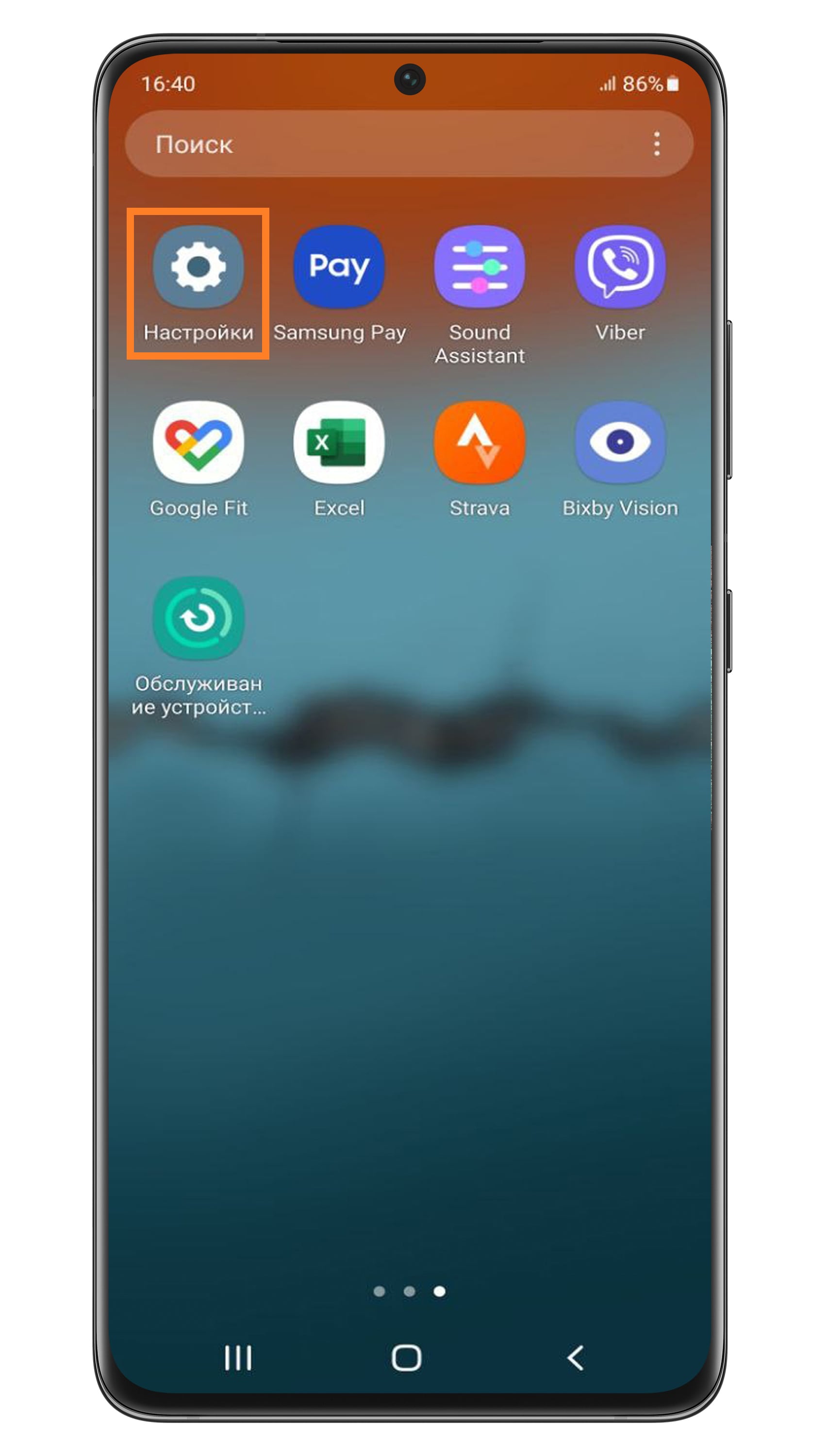
5
Выберите пункт «Обновление ПО». Если такого пункта нет, выберите пункт «Об устройстве», а затем «Обновление ПО».
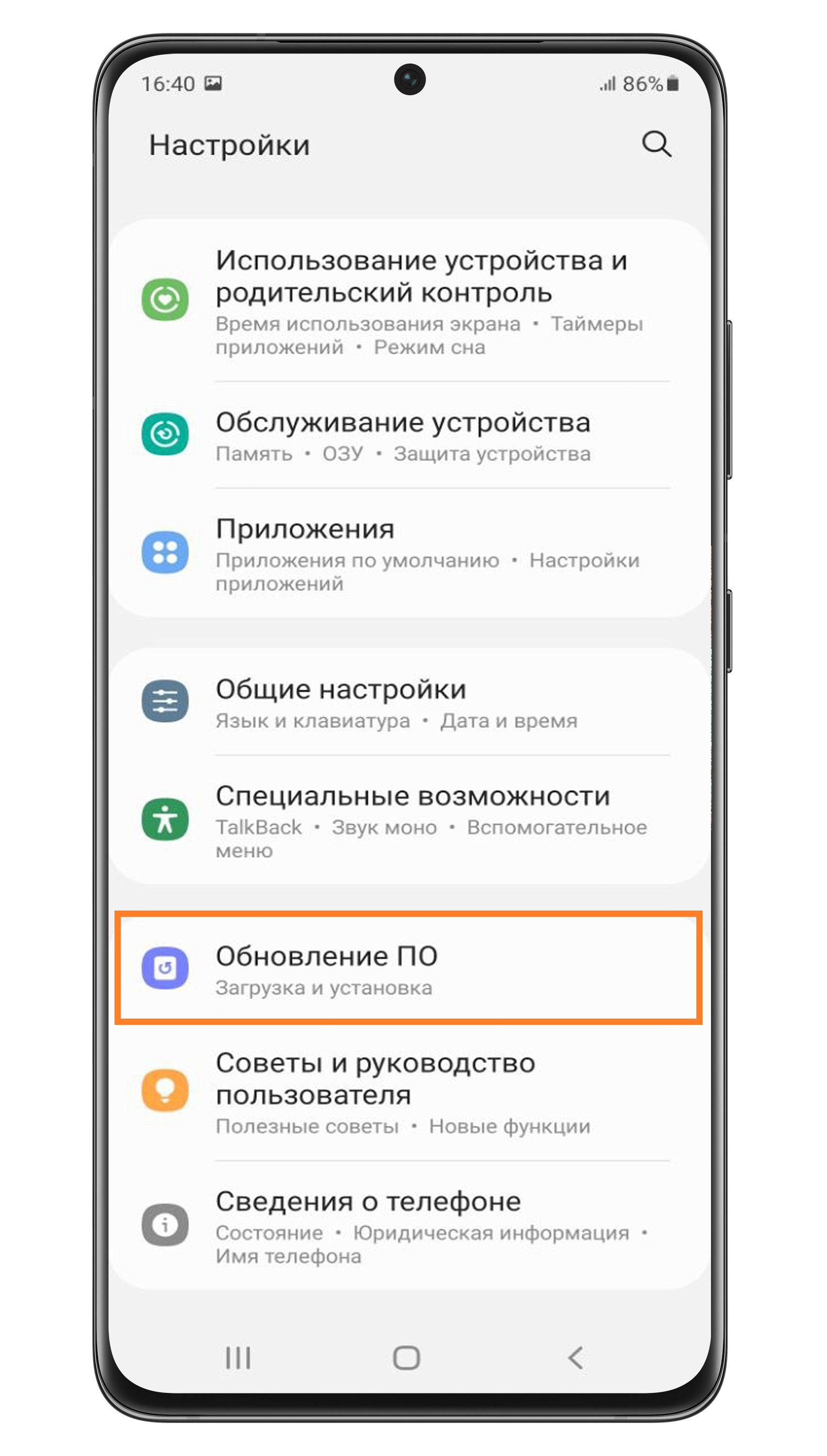
6
Выберите пункт «Загрузка и установка», если такого пункта нет, выберите «Обновить» или «Загрузка файлов обновления вручную».
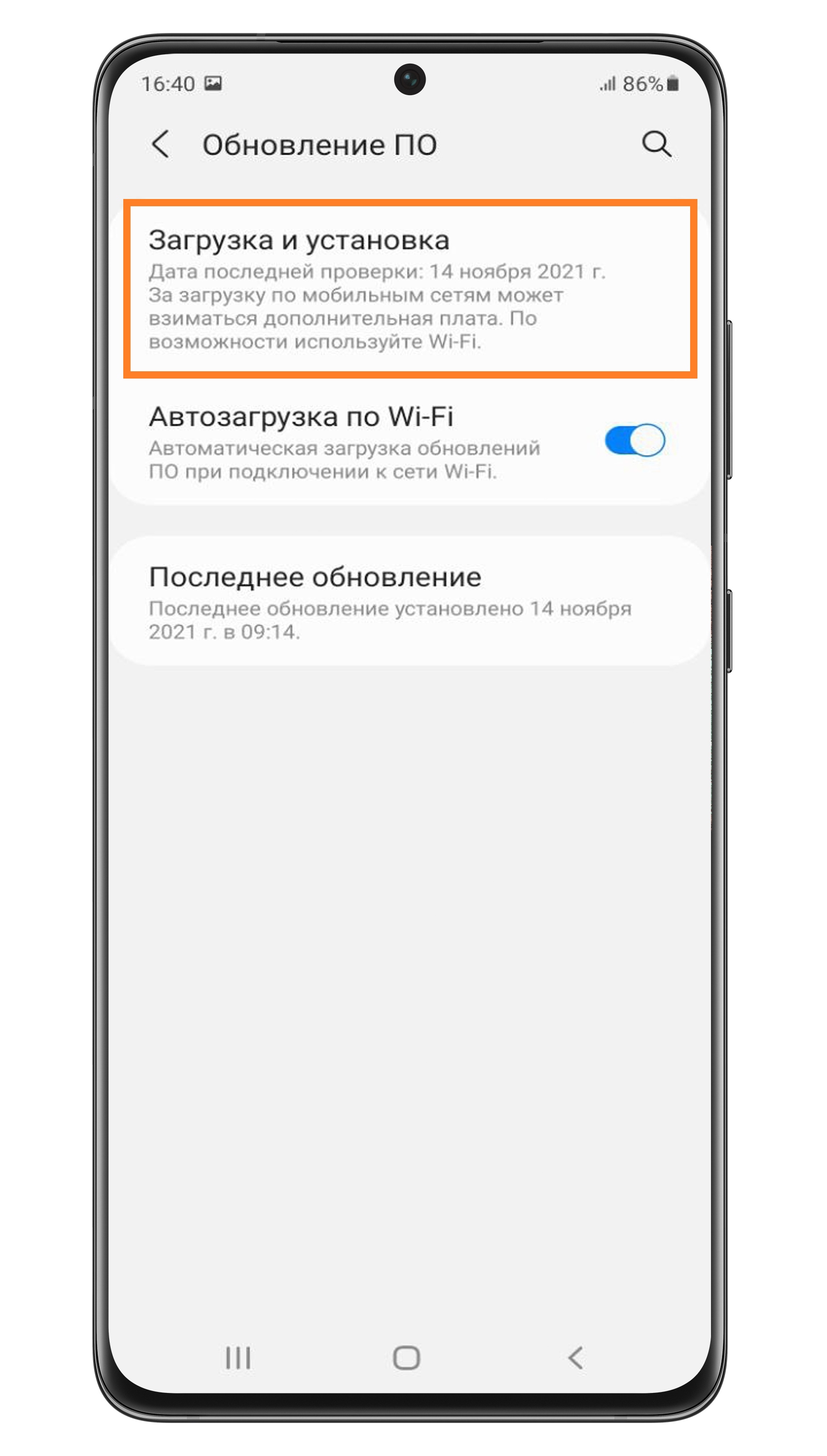
7
Устройство проверит, есть ли новая прошивка.
Если для устройства есть новая прошивка, появится предложение ее загрузить.
Если новой прошивки пока нет, на экране появится сообщение: «Последние обновления уже установлены».
Если устройство рутировали или изменяли прошивку, появится надпись: «Устройство изменено». Чтобы обновить прошивку на таком устройстве, обратитесь в сервисный центр Samsung.
8
Если новая прошивка есть, начнется ее загрузка. На некоторых версиях Андроид сначала нужно разрешить загрузку в всплывающем окне. Размер файла зависит от версии операционной системы и модели устройства.
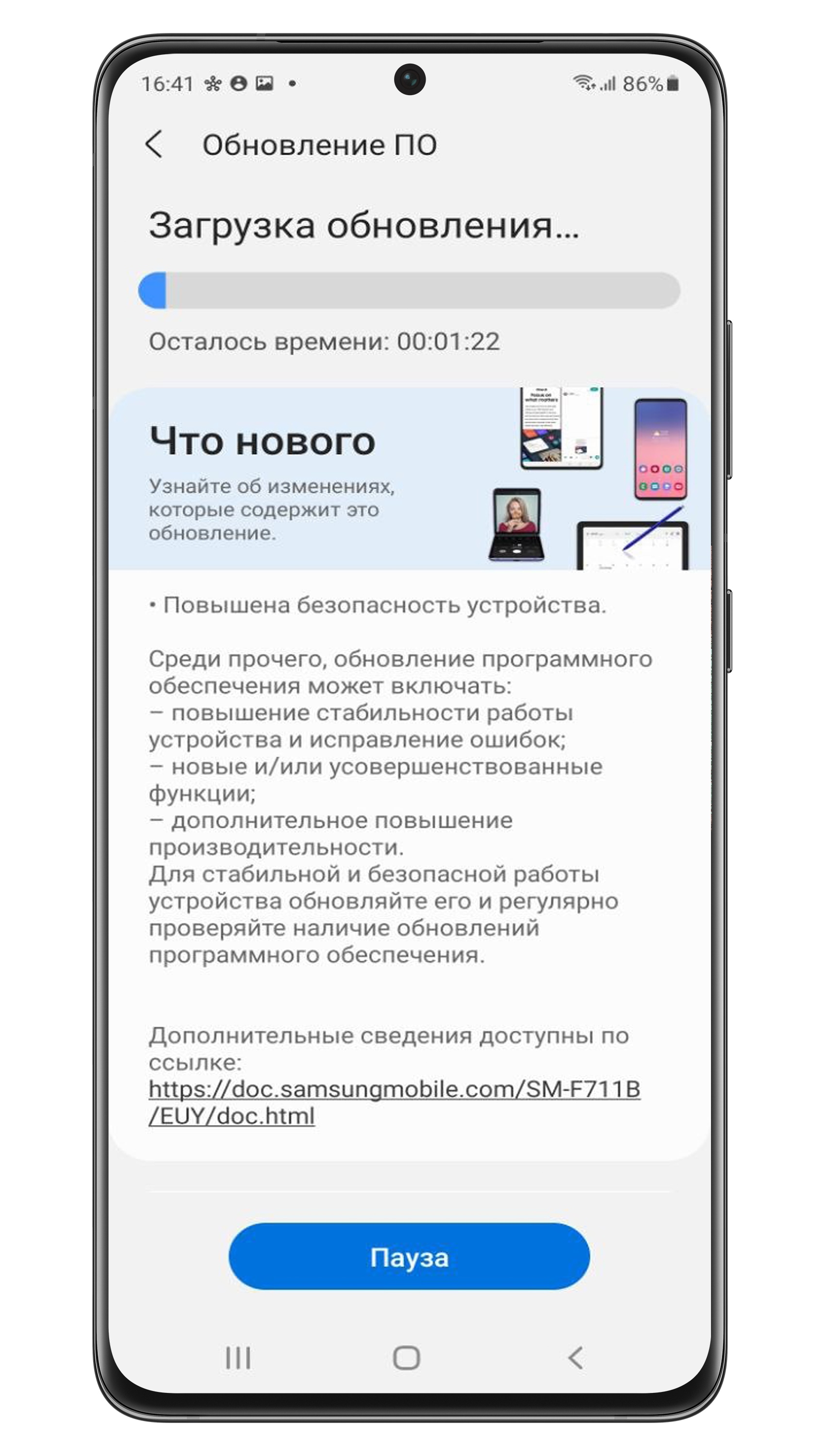
9
Когда прошивка загрузится, появится сообщение. Нажмите кнопку «Установить сейчас», чтобы начать обновление (возможен вариант просто «Установить»).
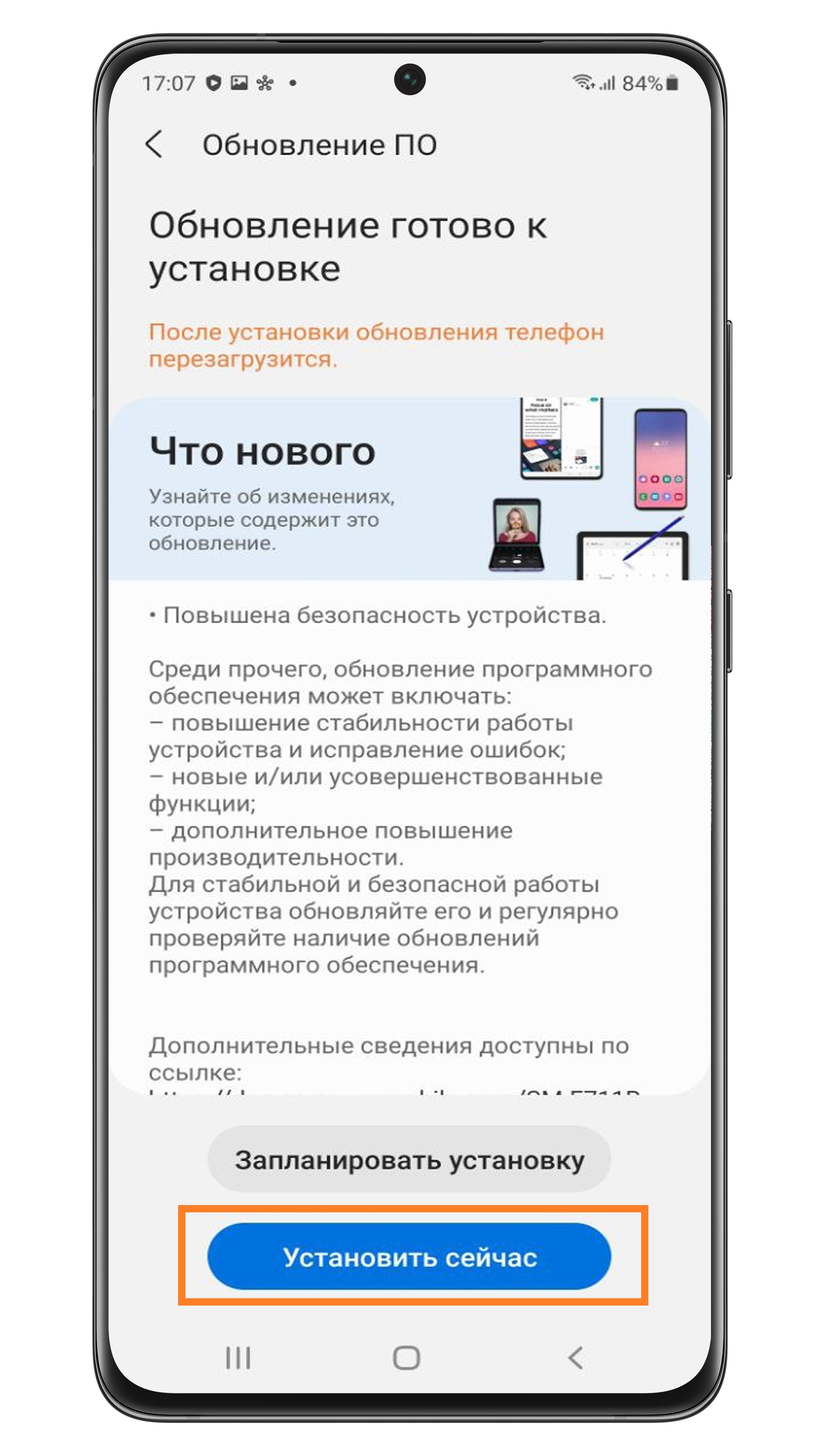
10
Устройство выключится и включится. На экране появится робот и шкала, на которой будет отображаться ход обновления.

Не выключайте устройство во время установки прошивки – оно сломается.
11
Когда прошивка установится, устройство перезагрузится. Нажмите «ОК». Готово!
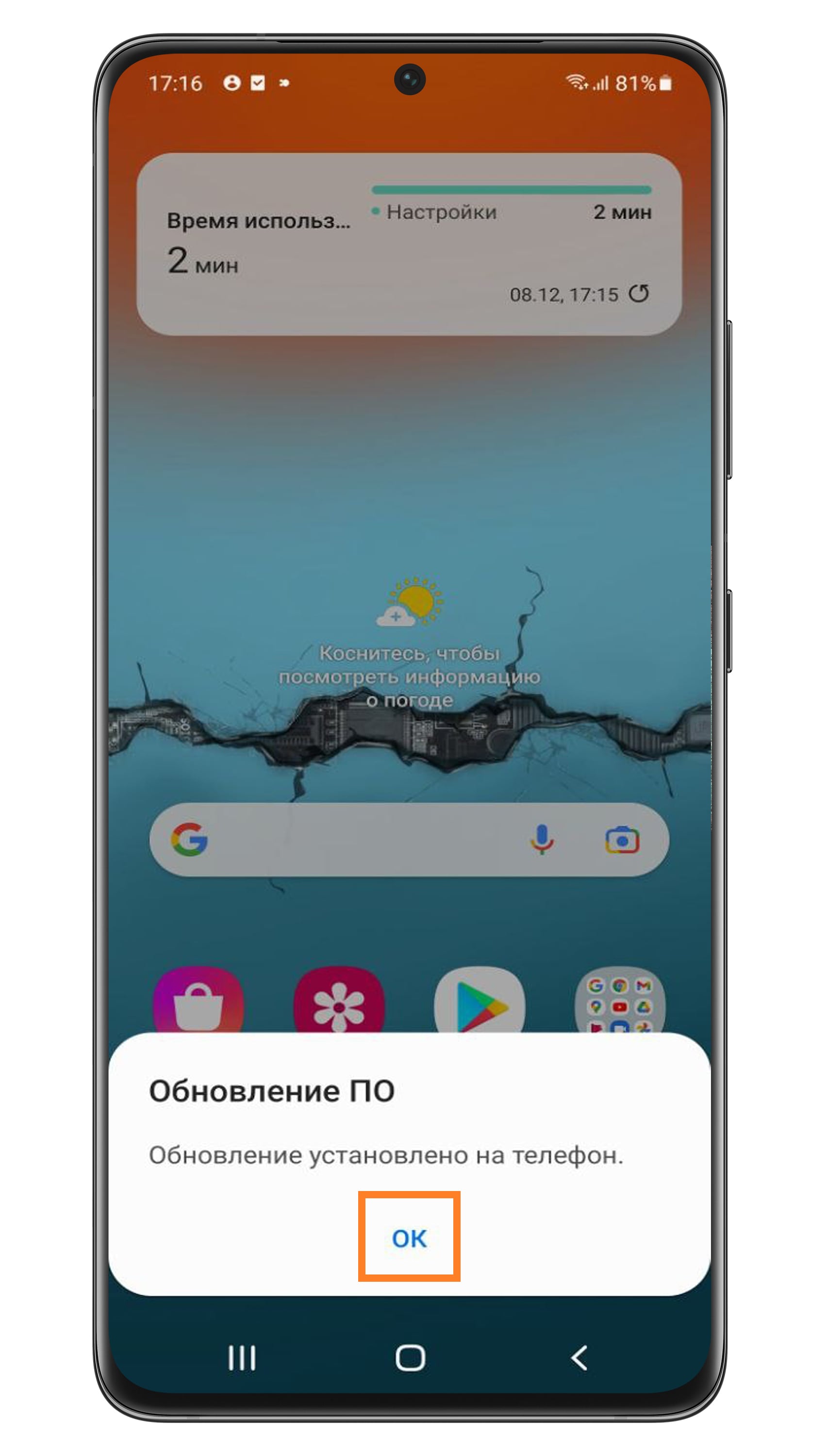
12
После обновления Вы можете сделать сброс данных. При сбросе все личные данные удаляются. Чтобы сохранить их, используйте опцию «Резервное копирование» в программе Smart Switch. Если не сделать сброс данных, устройство может работать с ошибками.
Если после прошивки появились проблемы и сброс данных не помог – обратитесь в сервисный центр, там переустановят прошивку инженерным методом.
Как обновить прошивку через Smart Switch
1
Скачайте и установите на компьютер программу Smart Switch.

2
Запустите программу и подключите устройство кабелем к компьютеру. Компьютер должен быть подключен к интернету.
3
Если для устройства есть новая прошивка, появится предложение ее загрузить.
Если новой прошивки пока нет, такое уведомление не появится.
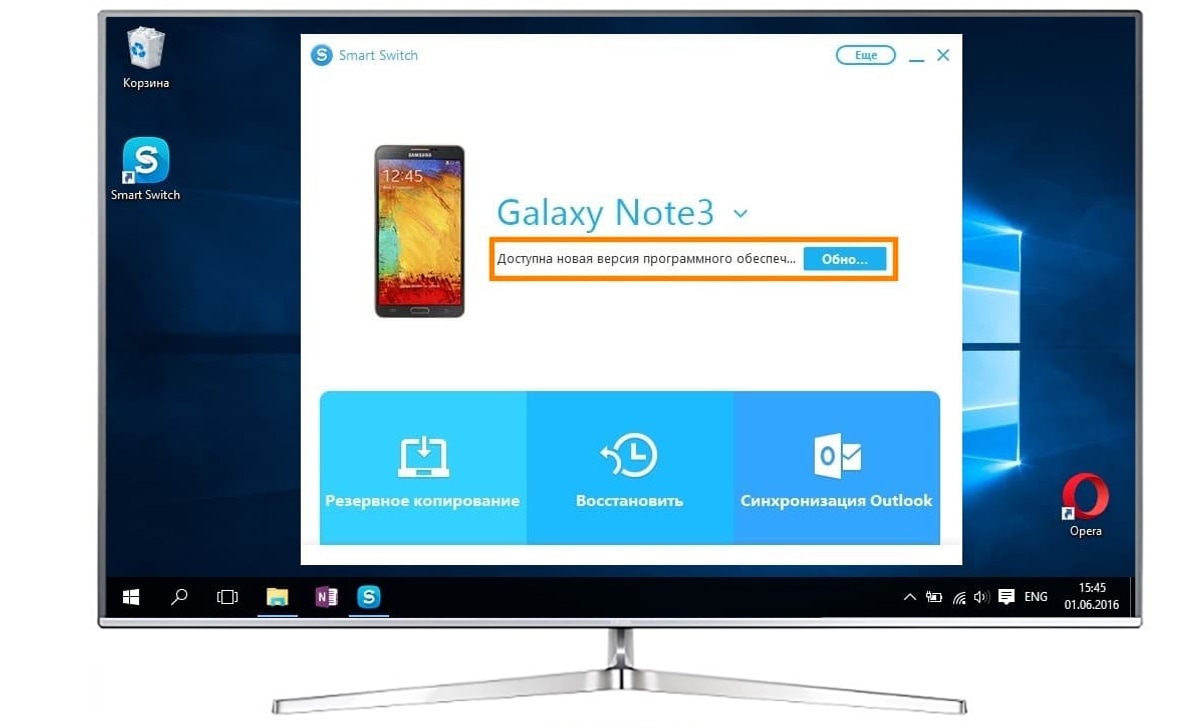
4
Нажмите кнопку «Обновить»
5
Начнется загрузка прошивки на компьютер, а потом и на устройство. Для обновления просто следуйте инструкциям на экране компьютера.
6
Когда начнется обновление, устройство выключится и включится. На экране появится зеленый робот и шкала, на которой будет отображаться ход обновления.

Не выключайте устройство или компьютер и не отключайте устройство от компьютора во время установки прошивки – оно сломается.
7
Когда прошивка установится, устройство перезагрузится.
8
После обновления рекомендуем сделать сброс данных. При сбросе все личные данные удаляются. Чтобы сохранить их, используйте опцию «Резервное копирование» в программе Smart Switch. Если не сделать сброс данных, устройство может работать с ошибками.
Если после прошивки появились проблемы и сброс данных не помог – обратитесь в сервисный центр, там переустановят прошивку инженерным методом.
Если уведомление о прошивке не появляется
Если уведомления нет, то:
• прошивка еще не вышла;
• с устройством что-то не так: неправильно установлена или модифицирована текущая прошивка, устройство не для продажи на территории России.
В первом случае – ожидайте, во втором – обратитесь в сервисный центр.
Помогите нам стать лучше. Нажмите кнопку отправки ниже и мы увидим вашу оценку статьи. Спасибо!
Благодарим за отзыв!
Контакты
Онлайн
Есть несколько способов связаться с нами через чат, мессенджеры и т.д.
Позвонить
Поговорить с одним из наших экспертов
Сервисные центры
Независимо от того, находится ли ваш продукт на гарантии или нет, мы всегда готовы помочь
Сервисная поддержка на жестовом языке
Сервисная поддержка на жестовом языке с 8:00 до 20:00 (МСК)
Служба поддержки клиентов по вопросам приложений и услуг
Samsung Health Monitor : 8-800-555-55-55
Samsung Pay : 8-800-555-55-55
Samsung Rewards : 8 800 555 55 66
Показать больше

Пошаговая инструкция по прошивке смартфона Samsung Galaxy A11 (SM-A115F) через компьютер.
Внимание!
Все действия вы совершаете на свой страх и риск! Все персональные настройки и личные данные будут утеряны! За возможное нарушение работоспособности аппарата администрация сайта и автор статьи ответственности не несут!
Внезапный обрыв прошивки, например в момент отключения электроэнергии или плохого контакта в разъеме, может привести к полной потере работоспособности смартфона без возможности его восстановления. Поэтому прошивать лучше на ноутбуке с полностью заряженным аккумулятором, а также иметь хороший USB кабель и не расшатанное гнездо.
Зарядите аккумулятор не менее чем на 80%.
- Извлекаем содержимое архивов и запускаем установку драйверов – файл SAMSUNG_USB_Driver_for_Mobile_Phones_v1.5.61.0.exe.
Установка стандарта: соглашаемся с условиями, нажимаем далее, завершить или готово.

- Запускаем утилиту для прошивки – файл Odin3_v3.14.4.exe:

- В открывшейся программе по очереди нажимаем кнопки “BL“, “AP“, “CP“, “CSC” и для каждой кнопки в папке SER-A115FXXU2AUA3-20210127 выбираем соответствующие файлы:
1. BL – BL_A115FXXU2AUA3_CL20425243_QB37807789_REV00_user_low_ship_MULTI_CERT.tar.md5
2. AP – AP_A115FXXU2AUA3_CL20425243_QB37807789_REV00_user_low_ship_MULTI_CERT_meta_RKEY_OS10.tar.md5
3. CP – CP_A115FXXU2AUA3_CP18056642_CL20425243_QB37807789_REV00_user_low_ship_MULTI_CERT.tar.md5
4. CSC – CSC_OMC_OXM_A115FOXM2AUB1_CL20425243_QB38390596_REV00_user_low_ship_MULTI_CERT.tar.md5

- После выбора файла “AP_A115FXXU2AUA3_CL20425243_QB37807789_REV00_user_low_ship_MULTI_CERT_meta_RKEY_OS10.tar.md5” может показаться что программа зависла, не переживаем программа распаковывает файл.
По окончании поля будут заполнены:

- Полностью выключаем телефон, зажимаем обе кнопки громкости и удерживая их подключаем смартфон стандартным кабелем USB к компьютеру.
Удерживаем нажатыми до появления на экране смартфона надписей и восклицательного знака внутри треугольника:

- Нажимаем кнопку громкости вверх (+), телефон перейдет в режим загрузки:

- В программе отобразится номер COM-порта на котором будет ваш смартфон (у вас номер может быть другой):

- Нажимаем “Start“:

Запустится процесс прошивки, в первом верхнем окошке будут меняться надписи и двигаться зеленая полоса.

По окончании окошко станет зеленым с надписью посередине “PASS!“:

Телефон перезагрузится, кабель от телефона можно отключить.
После загрузки проходим стандартную процедуру настройки с выбором языка, принятия условий и включения или отключения дополнительных опций.

Из практики прошивки
Прошивка все время обрывалась на одном месте (в самом конце) с ошибкой, на экране появилась надпись мелкими буквами “Only official released binaries are allowed to be flashed“, причина оказалась в разъеме, после чистки и промывки его спиртом прошилось без ошибок.

Хоть у «Самсунг» и есть своя разработанная операционная система под названием Bada, популярность платформы Android не оставляет ей шансов по части функционала. Поэтому, как и другие 90 % производителей смартфонов и планшетов, южнокорейский бренд пользуется ОС от Google, которая периодически нуждается в обновлении.
Зачем обновлять ПО на телефонах самсунг
На самом деле на любой смартфон, будь то Samsung Galaxy Mini, Xiaomi Redmi и даже iPhone X, ежегодно, а иногда и каждый месяц выходят обновления. Таким образом после официального релиза производители продолжают работать над качеством своего продукта.

«Самсунг» использует собственную оболочку ОС андроид
Конечно, количество пикселей в камере не вырастит, не увеличится и количество ядер в процессоре, но:
- улучшится безопасность системы;
- пополнится список поддерживаемых протоколов;
- исправятся ошибки, которые возникли после запуска продукта в продажу;
- сократится энергопотребление емких процессов;
- поправится дизайн интерфейса.
К сведению! Большинство обновлений пользователь не ощутит в принципе. Они призваны лишь поддерживать прежнюю функциональность, подстраиваясь под постоянно развивающийся рынок программного обеспечения.
Например, если завтра обновиться протокол связи Вайбера, призванный улучшить качество картинки, сократив потребление трафика, пользователь не сможет использовать новую модификацию, не загрузив последнюю версию ОС для своего девайса.
Обратите внимание! Когда речь заходит о таких производителях, как «Самсунг» или «Сяоми», следует знать, что в обновлении нуждается не только сам андроид, но и его оболочка, которую устанавливают производители. У Samsung она называется OneUI.
Как проверить наличие обновлений
Перед тем как обновить андроид на телефоне Самсунг нужно проверить, есть ли в принципе свежие обновления. Если гаджет только вышел в продажу, обычно на него уже загружен последний пакет данных.
В любом случае узнать это можно так:
- Открыть настройки смартфона.
- Обратить внимание на пункт «Обновление ПО». Обычно сразу из меню настроек можно заметить индикатор, что имеются неустановленные обновления.
- Дальше можно перейти в раздел и посмотреть, что предлагает установить производитель.
Важно! В разделе «Об устройстве» пользователь может увидеть числовое обозначение не только установленной версии андроид, но и самой оболочки (прошивки).
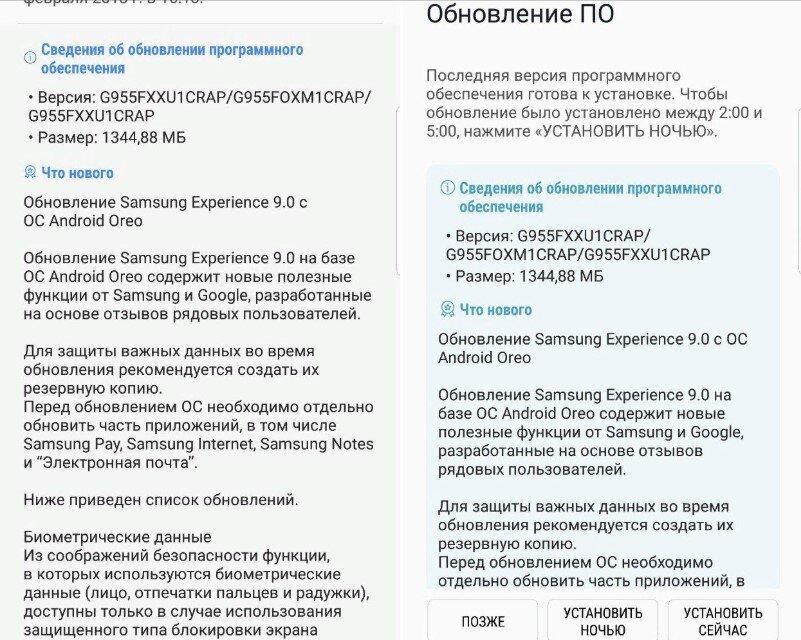
В этом разделе можно увидеть информацию, что производитель приготовил в новом пакете обновлений и выбрать время установки
Перед тем как как обновить андроид на Самсунг (или любом другом гаджете), нужно принять некоторые меры предосторожности, которые помогут избежать некорректной установки или потери своих данных.
- зарядить батарею. Минимум индикатор должен показывать 50 %;
- сделать резервное копирование данных учетных записей (чтобы можно было откатить систему назад в случае ошибки);
- закрыть все приложения;
- перенести нужные медиафайлы на SD-карту;
- отключить режим управления питанием;
- удостовериться в наличии достаточного объема памяти во внутреннем пространстве.
Все это поможет минимизировать потери в случае, если во время обновления произойдет сбой программного обеспечения. Обычно при достаточном объеме памяти и заряде все проходит гладко.
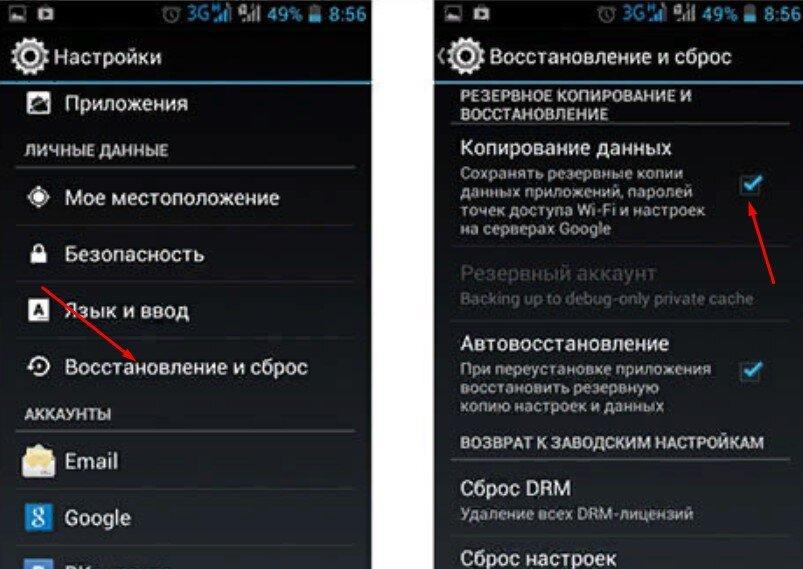
Как выполнить резервное копирование
Как обновить версию андроида на смартфоне Самсунг
Обновление Самсунг-андроид-устройства хорошо тем, что можно использовать разные методы, которые будут хороши, например, для тех пользователей, у которых нет компьютера или Wi-Fi.
При наличии Wi-Fi сигнала обновить смартфон или планшет Самсунг проще всего. Нужно:
- Включить Wi-Fi.
- Перейти в меню настроек.
- Далее в пункт «Об устройстве» / «О системе» / «О планшете / смартфоне» (в зависимости от версии и модели).
- Нажать на кнопку «Обновление ПО».
Обратите внимание! Если на телефоне доступно соединение 3G или 4G, его лучше деактивировать, чтобы система не начала загрузку через мобильный трафик.
Через компьютер Samsung PC Kies
Теперь стоит рассмотреть способ, предусматривающий подключение к компьютеру. Самсунг предусматривает такой вариант и предлагает пользователям не заигрывать с неизвестными APK-файлами, а пользоваться фирменной программой Samsung PC Kies.
Скачать ее можно с официального сайта. Установка мало чем отличается от любой другой программы.
После установки нужно:
- Подключить гаджет к ПК через USB.
- Дождаться пока установятся все драйвера.
- Запустить Samsung PC Kies.
- Подождать пока утилита найдет устройство.
- Нажать на «Поиск обновлений». Если есть, программа предложит обновить ПО.
Обратите внимание! В данном случае не придется в настройках разрешать устройству принимать файлы из сторонних источников.
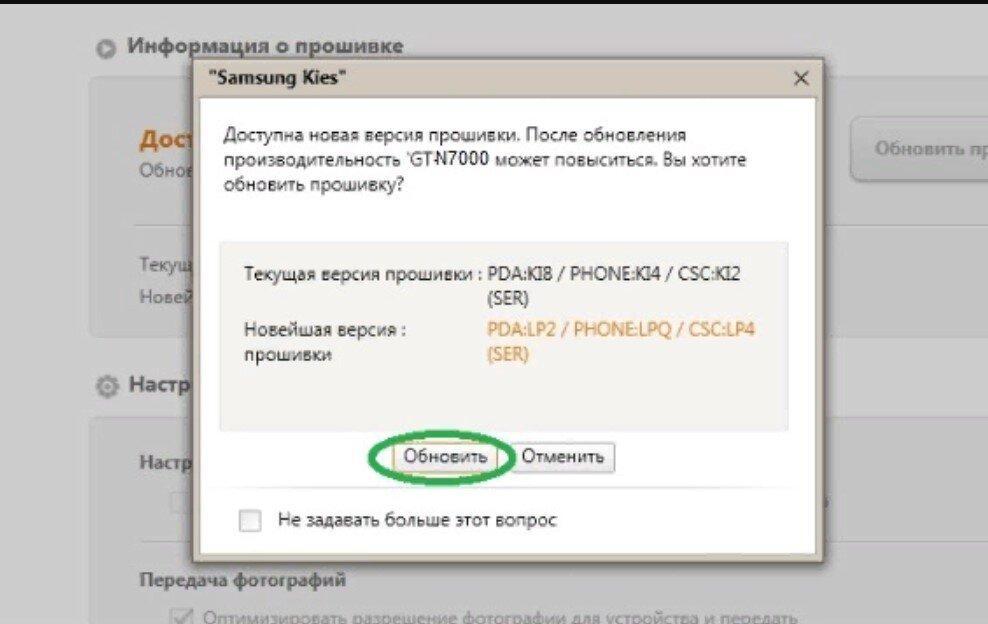
Программа сама уведомляет о наличии обновлений
Smart Switch
Это еще одна программа от разработчиков оболочки андроид для Самсунг. Утилита также доступна на сайте бренда. Функционал и порядок действий полностью аналогичны Samsung PC Kies. Единственное, утилита также доступна владельцам ПК на MacOS X.
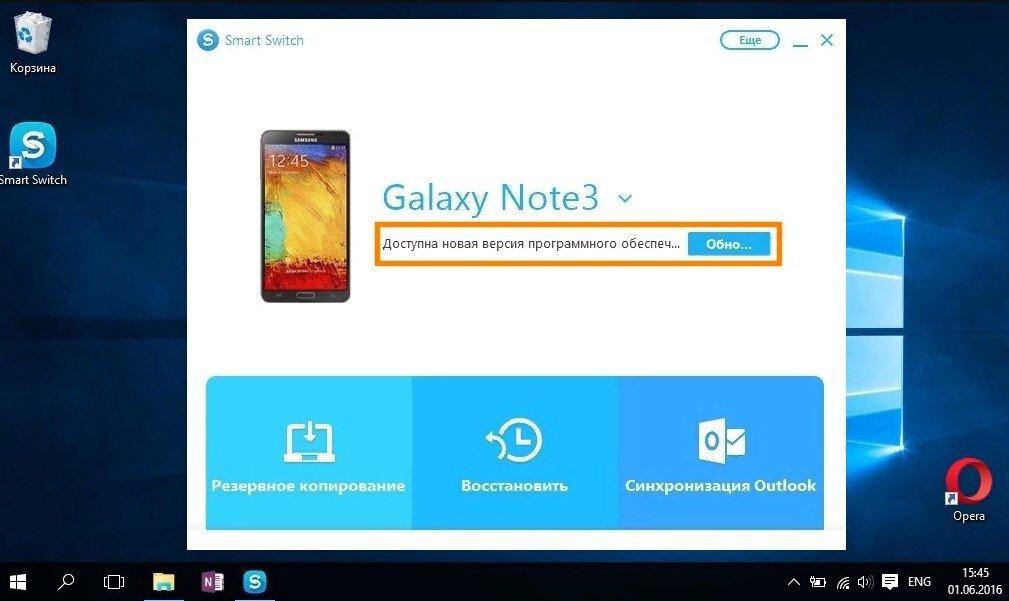
Smart Switch также сам уведомляет, что в наличие новые пакеты обновлений для данного девайса
Через Recovery mode
Для пользователей, которые предпочитают использовать функции корейских смартфонов без ограничений, обновления по воздуху не доступны, так как производитель негативно относится к активации Root-прав.
К сведению! С помощью этого способа пользователи могут сменить оболочку, например, установить прошивку от Xiaomi MIUI.
Важно строго придерживаться инструкции:
- Применить все меры предосторожности перед обновлением, которые описаны выше.
- Скачать нужный APK-файл на карту памяти.
- Выключить телефон.
- Зажать кнопки включения и увеличения громкости, чтобы вызвать режим Recovery.
- Выбрать пункт «Apply Update From SD-card».
- Найти нужный APK-файл и нажать «Install»
Система может обновляться до 30 мин. в зависимости от выбранной оболочки и ее версии.
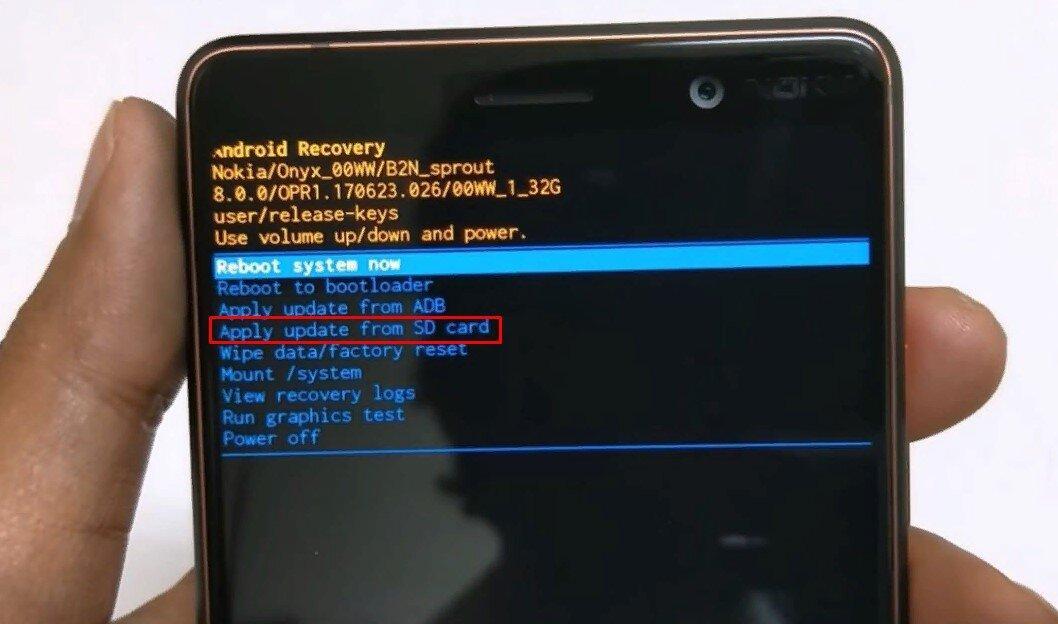
Режим Recovery и нужный пункт наглядно
Возможные проблемы при обновлении и способы их решения
Несмотря на высокий уровень программного обеспечения, периодически пользователи сталкиваются с проблемами вроде:
- нежелания системы использовать датчик Wi-Fi (в настройках обновлений включить «Проверка только по Wi-Fi»);
- не обновляются приложения. Обычно это случается из-за активированных Root-прав. Придется каждое переустанавливать вручную;
- пропали все приложения (в настройках в разделе «Приложения» поставить галочки активации).
Кроме этого, пользователи могут столкнуться с проблемами ниже.
Версия андроида не обновляется до конца
Скорее всего, недостаточный заряд батареи или не хватает памяти. В таком случае:
- Выключить гаджет.
- Вызвать режим Recovery (кнопки включения и увеличения громкости).
- Выбрать «Wipe Data/Factory Reset».
- Следом «Delete All User Data».
- Тут нажать на «Reboot» (или «Restart»). После этого смартфон включится, и появится возможность освободить память или подзарядить гаджет.
После обновления не работают приложения
Также периодически обновление проходит успешно, но, когда включается телефон, пользователь обнаруживает, что большинство приложений не реагирует на команды или просто не работает. В таком случае:
- Перейти в настройки.
- В раздел «Приложения».
- Выбрать то (придется по одному), что отказывается работать.
- В новом окне нажать на «Очистить кэш».
Обратите внимание! Если работоспособность утилиты не восстановилась, то вернуться в тоже меню и нажать на «Стереть данные». Если и это не сработало, попробовать удалить и установить заново.
Гаджеты Самсунг, работающие под управлением ОС андроид, нуждаются в периодическом обновлении. Для этого можно использовать фирменные утилиты производителя для ПК, воспользоваться режимом Recovery или, что проще всего, прибегнуть к стандартной операции через настройки самого телефона или планшета.
Как обновить Андроид на телефоне

Обновление операционной системы Андроид – не только рекомендуемый, но и необходимый процесс для стабильной работы смартфона. Для владельца телефона – это в первую очередь повышение производительности девайса, появление новых возможностей, а не только исправление ошибок производителем. Поэтому знать, как обновить Андроид на телефоне должен каждый пользователь.
Процесс изменения текущей версии Android на устройстве требует от пользователя внимания и выполнения нескольких условий.
Перед тем, как перейти к изменению операционной системы, нужно убедиться в следующем:
- что телефон заряжен (рекомендуемый уровень заряда батареи должен составлять не менее 50%);
- что сеть Wi-Fi надежна и стабильна (важно только в том случае, когда при загрузке ПО не используется компьютер);
- что USB-кабель, с помощью которого телефон соединен с компьютером, исправен.
Во время апдейта до 9.0, 8.0, 7.0, 6.0 или более ранней версии Андроид, запрещено вынимать батарею или выключать смартфон.
Прерывание процесса обновления по одной из этих причин может привести к непоправимым последствиям (без помощи специалистов сервисного центра не обойтись).
Перед тем, как установить новую версию, рекомендуется сохранить копию своих данных на компьютер, перенести на съемный носитель или на облачное хранилище (сделать резервное копирование).
Существует два основных способа изменения Андроида самостоятельно:
- Запуск обновления на самом смартфоне.
- Изменение модификации ПО с помощью компьютера.
Как установить новый Андроид без подключения к компьютеру
Самый простой вариант изменить версию ОС – запустить процесс на самом смартфоне.
Обычно система оповещает о наличии новой версии (уведомление появляется в верхней части экрана гаджета):

Примечание: алгоритм обновления на новую версию Android всегда один и тот же: неважно запущен апдейт операционной системы до 5.0, 7.0 или 9.0.
В зависимости от модели телефона и текущей модификации прошивки, текст и оформление уведомления на экране могут отличаться.
После получения уведомления следует нажать «скачать», и дождаться пока ПО загрузится на устройство.
Когда Android будет скачан, в панели уведомлений появится соответствующее сообщение, и пользователю будет предложено установить или отложить процесс.

Важно: перед тем, как нажать «установить сейчас», рекомендуется ознакомиться с предоставленной выше информацией, где разработчики предупреждают о возможной потере личных данных, и необходимости сделать резервное копирование.
Не всегда система уведомляет пользователя о наличии новой версии Android. Причиной может служить отсутствие подключения к интернету или отказ от получения уведомлений (можно задать в разделе «Обновление ПО»).
В этом случае загрузить новый Android можно вручную. Для этого необходимо выполнить следующие шаги:
Как обновить ОС Андроид с помощью компьютера
Изменить операционную систему Андроид можно с помощью приложения от производителя.
Основное предназначение таких программ – создание резервной копии данных, перенос фотографий и видео на компьютер и наоборот.
Среди таких приложений можно выделить Samsung kies либо Smart switch для смартфонов компании Самсунг и Xperia Companion для телефонов компании Сони.
Перед тем, как изменить андроид 4.4.2, нужно активировать специальную настройку, предназначенную для разработчиков – «Отладка по USB». В более поздних версиях ОС, эта настройка скрыта, и чтобы её активировать, нужно сделать следующее:
- Перейти в «Настройки».
- Выбрать пункт «О телефоне».
- Пролистнуть вниз и нажать несколько раз на надпись «номер сборки», пока на экране не появится сообщение «Вы стали разработчиком».

- Возвратиться в меню «настройки» и выбрать новый раздел «Функции для разработчиков».

- Найти раздел «Отладка по USB» и активировать его.

Как загрузить новый Android с помощью Xperia Companion
Чтобы загрузить прошивку на смартфон с помощью программы Xperia Companion необходимо:
- Подсоединить телефон и запустить ПО.
- Нажать на раздел «Обновление ПО».

- Щелкнуть правой кнопкой мыши на кнопку «Обновить».

- Затем следует подтвердить свой выбор и нажать кнопку «Ок».

- Дождаться, пока программа закончит установку ОС (в момент установки выключать программу или отсоединять смартфон от компьютера строго запрещено).
Внимание: вернуться к предыдущей версии ОС невозможно, о чем пользователь перед установкой получит уведомление.
Как сделать апдейт с помощью Smart Switch
Для установки нового Android на планшеты и смартфоны Samsung используются приложения Smart Switch и Samsung Kies.
Чтобы сделать апдейт до 7.0, 8.0 или 9.0 с помощью Smart Switch, нужно:
- Запустить приложение.

- Нажать «Продолжить», после того, как на экране появится диалоговое окно с уведомлением.

- Дождаться, пока программа завершит процесс.
Примечание: если на экране не появилось уведомление о возможности загрузить новую версию Android – это значит, что на устройстве установлены последние обновления.
Как сделать апдейт Android с помощью Samsung Kies
Для обновления, например, андроид 4.2.2, с помощью Samsung Kies нужно сделать следующее:

- Запустить программу.
- В диалоговом окне нажать кнопку «Обновить» (если уведомление на экране не появится – на устройстве уже установлено последнее обновление программы).
- Дождаться завершения установки.
Новая прошивка может не оправдать ожидания пользователя (меняется внешний вид меню, появляются новые и удаляются старые приложения и т.д.). Поэтому важно во время установки прочитать, какие изменения произойдут, и стоит ли обновляться.
Как обновить версию Android на телефоне/смартфоне?

Многие пользователи задают такой интересный вопрос — мол, есть у меня смартфон, хочу обновить версию Андроид. Это особенно актуально в тех случаях, когда на устройстве установлена версия Android 4.4, а некоторые гаджеты используют версию 7.0.
Стремление к обновлению понятно, однако для начала мы должны объяснить вам следующее: несмотря на то, что Google может выпустить новую версию Android, это не значит, что для вашего устройства есть прошивка с обновленной операционной системой. Более того, многие производители не поддерживают обновление прошивок для старых моделей смартфонов. Понять их можно — это экономия, а кроме того, некий стимул для того, чтобы пользователь сменил свое устройство на более современное.
Бывают и другие ситуации. Например, на смартфоне используется прошивка 4.4, хотя Google выпустил версию 6.0. Некоторые производители совершенствуют прошивки в пределах одной версии Android, то есть они могут обновлять прошивку, но версия операционной системы не изменяется — все та же 4.4. Поэтому гарантировать, что вы сможете обновить версию ОС на смартфоне, мы не можем. Однако если вы точно знаете, что для вашего гаджета вышла прошивка с новой версией Android, мы покажем, что вам необходимо сделать для обновления.
В качестве примера мы возьмем смартфон Samsung Galaxy. Модель устройства роли не играет, поэтому суть не меняется.
Итак, первое, что вы должны сделать, это зарядить устройство хотя бы до 80% — не меньше, а лучше — до 100%.
Следующий пункт — подключение интернета. Настоятельно рекомендуем использовать Wi-Fi. Почему? Да потому, что размер прошивки может измеряться гигабайтами. Если вы будете скачивать ее с помощью мобильного интернета, не удивляйтесь огромному счету потом. Впрочем, если у вас подключен безлимитный пакет мобильного интернета, проблем быть не должно.
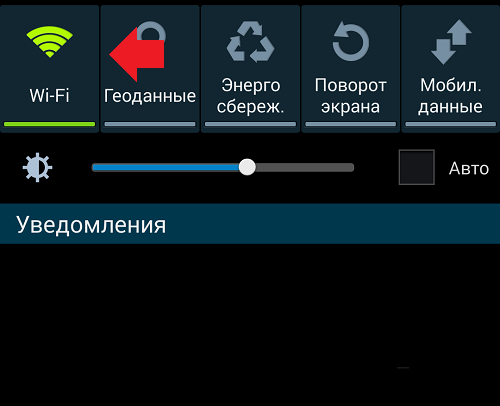
Теперь ищем приложение с настройками. Вот оно в нашем случае:
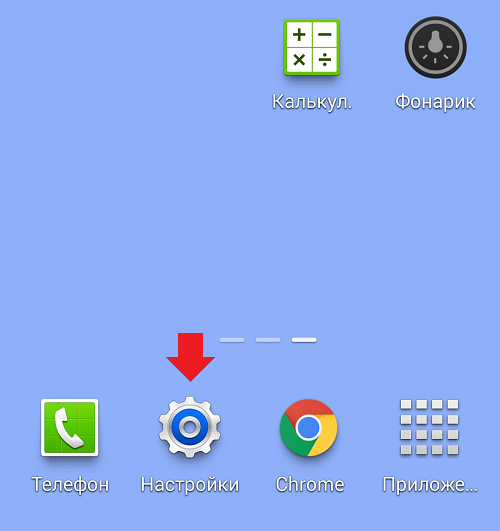
Заходим в настройки и видим множество разделов. Нас интересует тот из них, который называется «О смартфоне» или «Об устройстве». Обычно это самый последний раздел меню.
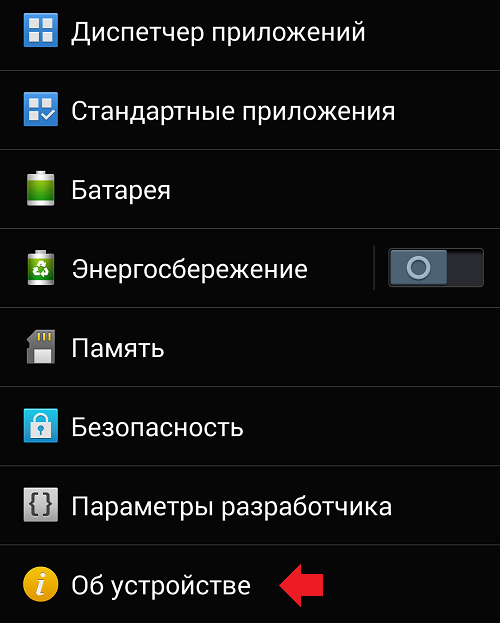
В новом окне вы увидите различные пункты меню, включая версию Android, номер модели, версию прошивки и т.д. В верхней части окна есть пункт «Обновление системы» или «Обновление ПО». Нажмите на него.
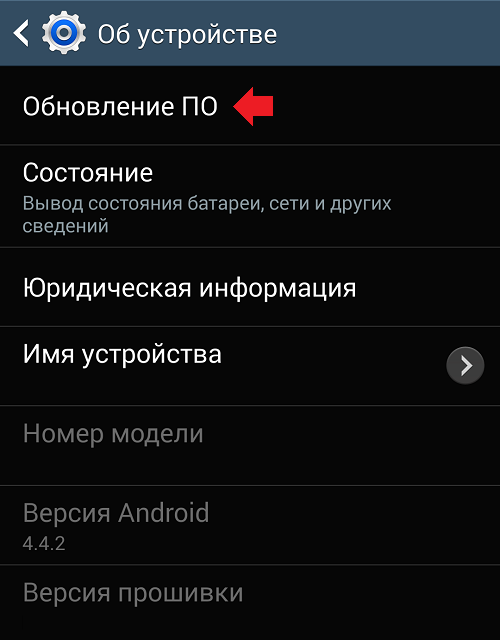
Далее нажмите «Обновить» или «Проверить обновление».
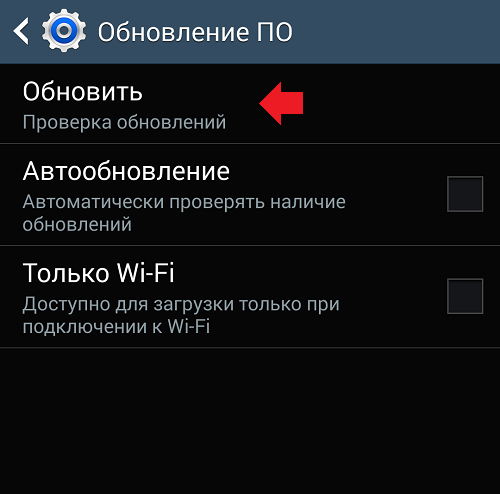
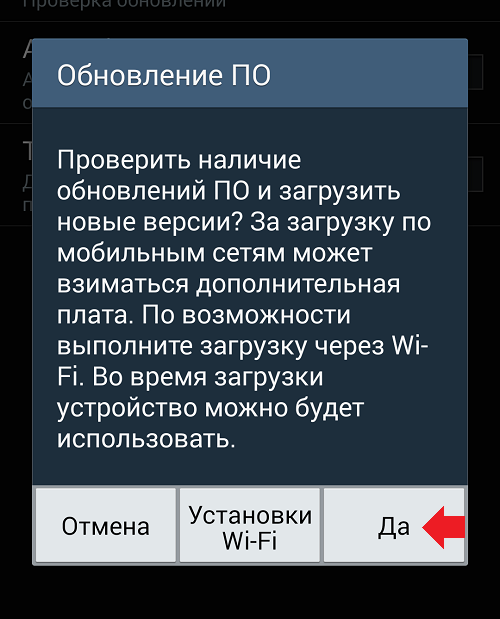
Поскольку есть обновление для вашей операционной системы, сразу же начнется загрузка ПО.
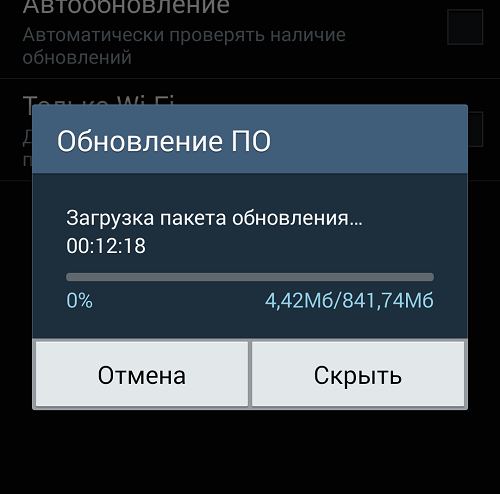
Обновление скачано, нажмите на кнопку «Установить», после чего устройство будет выключено. В некоторых случаях ничего не нужно нажимать, устройство выключится само после скачивания ПО.
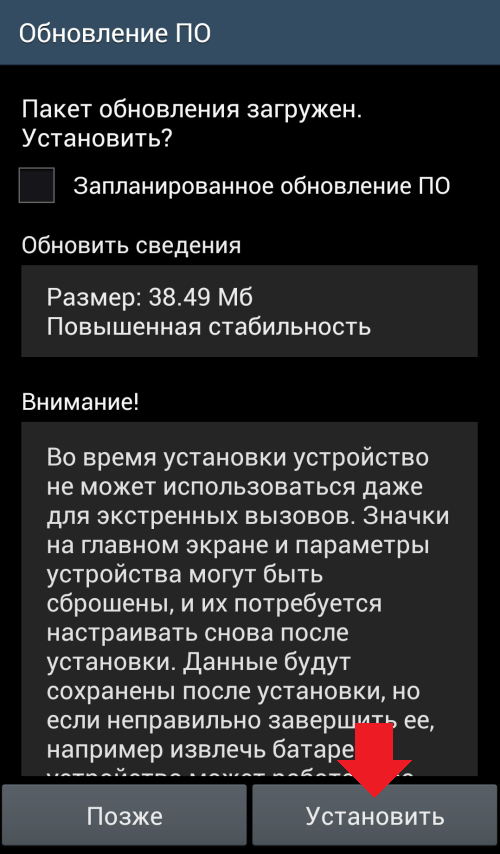
После выключения смартфон снова включится и вы увидите зеленого робота, а также надпись «Установка обновления системы» или Installing system update или вообще ничего, кроме робота и загрузочной полосы, которая отражает прогресс обновления. Обновление может занимать некоторое время, ни в коем случае не перезагружайте устройство, не отключайте его, не вынимайте батарею.
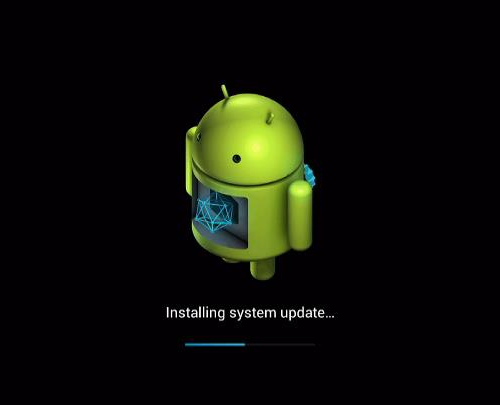
После обновления смартфон включится. Ваша прошивка было обновлена.
Вот такой порядок действий. Есть и другой вариант — обновление прошивки в ручном режиме. Однако вам придется самостоятельно скачивать прошивку и устанавливать ее, а сделать это уже не так просто, как обновляться по воздуху. Описание процесса обновления прошивки для своего смартфона в ручном режиме ищите на форуме 4pda.ru (для разных смартфонов он различается).
Надо ли делать бекап перед обновление системы?
Вообще, обычно все данные при обновлении сохраняются. Однако если возникнет ошибка при обновлении, наверняка придется сбросить настройки, а в этом случае происходит удаление всех данных. Поэтому перед прошивкой мы все же настоятельно советуем сделать бекап важных данных, например, фотографий. Номера телефонов можно сохранить с помощью синхронизации с Google-аккаунтом.
Друзья! Если наш сайт помог вам или просто понравился, вы можете помочь нам развиваться и двигаться дальше. Для этого можно:
- Оставить комментарий к статье.
- Подписаться на наш канал на YouTube.
- Подписаться на нашу группу ВКонтакте.
Спасибо!
Все способы, как обновить Андроид
Рынок смартфонов состоит из того, что с каждой новой версией ОС производители мобильных устройств добавляют их технологии в свои новые и прошлые востребованные модели. Для поддержки современного интерфейса и увеличения инструментов важно знать, как обновить андроид на телефоне.
- Меры предосторожности
- Через настройки
- Как обновить Андроид вручную
- Через компьютер
Меры предосторожности
Автоматическое обновление системы на смартфоне или планшете нетрудная процедура, но нужно иметь в виду разные особенности. Подробная инструкция для безопасного процесса:

- Сделать резервное копирование ценных данных на стороннее устройство: заметки, календарь, медиаконтент, телефонная книга. Использовать можно внешний накопитель или память компьютера.
- Проверить уровень заряда на планшете или смартфоне. Обновление занимается обычно до десяти минут, однако процесс может замедлиться. Поэтому нужен показатель до 80-85% батареи.
- Удостовериться в свободном месте на памяти мобильного аппарата. Доступное пространство нужно для корректной распаковки данных. Для удаления редко используемых приложений можно установить стороннюю утилиту.
Приложения и память смартфона
Важно! Система сама подскажет, надо ли обновлять Андроид. Перед операцией сообщит о необходимом ориентировочном месте для загрузки новых файлов.
Через настройки
Простой и безопасный метод обновления версии Android с помощью настроек телефона. Действие происходит в фоновом формате автоматически и занимает до десяти минут. Пошаговая инструкция:
- Перейти в настройки смартфона.
- Найти категорию «Обновление программного обеспечения».
- Выбрать пункт «Загрузка обновлений». Рекомендуется назначить функцию автоматической загрузки по беспроводной сети wi-fi. Так актуальные версии будут быстро обновляться. Хорошая защита от вредоносных файлов.
- После загрузки информации с сервера нажать «Установить» и ожидать завершения апдейта.
- При «Использовании последней версии ПО» не найдется информации о новых выпусках.
Важно! Через настройки смартфона в пункте «Сведения» можно узнать последнюю версию скаченного программного обеспечения.
Как обновить Андроид вручную
Способ популярен в сервисных центрах обслуживания. Используется системная программа Odin. Скачать обновление Android получится исключительно с официальной прошивкой.

Обновление Android
Методичка по работе:
- Установить приложение Odin.
- Найти в интернете и скачать архив с интересующей версией ПО.
- Корректно подключить смартфон к компьютеру.
- Запустить программу: желтым цветом будет указано имя порта.
- Выключить мобильное устройство через клавишу блокировки и уменьшения громкости.
- Назначить меню download mode в техническом экране.
- Выбрать в Odin загруженные документы и начать выгрузку в смартфон.
Через компьютер
Популярные производители часто выпускают специальные программы для работы мобильных устройств через ПК. При запуске ПО можно присоединить через USB-кабель телефон к обычному компьютеру и начнется автоматическая диагностика «умного устройства».

Подключение гаджета к ПК через USB-шнур
Анализ состоит в поиске текущей версии Андроид на планшете или смартфоне и новым доступным обновлением. При нахождении подходящего варианта будет предложение для установки последней версии. После подтверждения «Обновления» и прочтения предупреждений выполнится процедура.
Перед обновлением прошивки нужно узнать, появились ли новые версии на официальном сайте или через настройки девайса. Все важные данные нужно сохранять на внешний накопитель перед запуском обновления. После модификации производительность устройства может увеличиться.
Подпишись на Техносовет в социальных сетях, чтобы ничего не пропустить:
Как обновить Андроид на телефоне. 5 способов
Обновление операционной системы Андроид – не только рекомендуемый, но и необходимый процесс для стабильной работы смартфона. Для владельца телефона – это в первую очередь повышение производительности девайса, появление новых возможностей, а не только исправление ошибок производителем. Поэтому знать, как обновить Андроид на телефоне должен каждый пользователь.
Процесс изменения текущей версии Android на устройстве требует от пользователя внимания и выполнения нескольких условий.
Перед тем, как перейти к изменению операционной системы, нужно убедиться в следующем:
- что телефон заряжен (рекомендуемый уровень заряда батареи должен составлять не менее 50%);
- что сеть Wi-Fi надежна и стабильна (важно только в том случае, когда при загрузке ПО не используется компьютер);
- что USB-кабель, с помощью которого телефон соединен с компьютером, исправен.
Во время апдейта до 9.0, 8.0, 7.0, 6.0 или более ранней версии Андроид, запрещено вынимать батарею или выключать смартфон.
Прерывание процесса обновления по одной из этих причин может привести к непоправимым последствиям (без помощи специалистов сервисного центра не обойтись).
Видео не тему: Как обновить Андроид на телефоне
Перед тем, как установить новую версию, рекомендуется сохранить копию своих данных на компьютер, перенести на съемный носитель или на облачное хранилище (сделать резервное копирование).
Существует два основных способа как обновить Андроида самостоятельно:
- Запуск обновления на самом смартфоне.
- Изменение модификации ПО с помощью компьютера.
Как установить новый Андроид без подключения к компьютеру
Самый простой вариант изменить версию ОС – запустить процесс на самом смартфоне.
Обычно система оповещает о наличии новой версии (уведомление появляется в верхней части экрана гаджета):
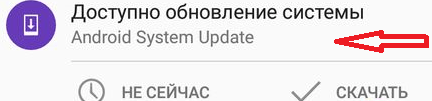
Примечание: алгоритм обновления на новую версию Android всегда один и тот же: неважно запущен апдейт операционной системы до 5.0, 7.0 или 9.0.
В зависимости от модели телефона и текущей модификации прошивки, текст и оформление уведомления на экране могут отличаться.
После получения уведомления следует нажать «скачать», и дождаться пока ПО загрузится на устройство.
Когда Android будет скачан, в панели уведомлений появится соответствующее сообщение, и пользователю будет предложено установить или отложить процесс
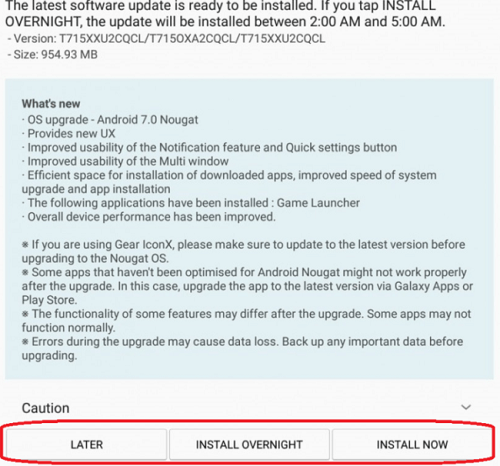
Важно: перед тем, как нажать «установить сейчас», рекомендуется ознакомиться с предоставленной выше информацией, где разработчики предупреждают о возможной потере личных данных, и необходимости сделать резервное копирование.
Не всегда система уведомляет пользователя о наличии новой версии Android. Причиной может служить отсутствие подключения к интернету или отказ от получения уведомлений (можно задать в разделе «Обновление ПО»).
В этом случае загрузить новый Android можно вручную. Для этого необходимо выполнить следующие шаги:
- перейти в «Настройки».

- выбрать раздел «О телефоне» или «Об устройстве».

- нажать «Обновление ПО».
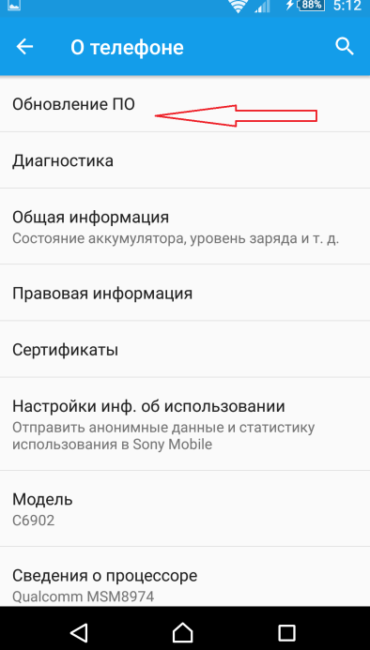
- после проверки на наличие нового ПО, на экране устройств появятся или предложение установить прошивку, или уведомление о том, что устройства уже обновлённые.

Как обновить ОС Андроид с помощью компьютера
Изменить операционную систему Андроид можно с помощью приложения от производителя.
Основное предназначение таких программ – создание резервной копии данных, перенос фотографий и видео на компьютер и наоборот.
Среди таких приложений можно выделить Samsung kies либо Smart switch для смартфонов компании Самсунг и Xperia Companion для телефонов компании Сони.
Перед тем, как изменить Андроид 4.4.2, нужно активировать специальную настройку, предназначенную для разработчиков – «Отладка по USB». В более поздних версиях ОС, эта настройка скрыта, и чтобы её активировать, нужно сделать следующее:
- Перейти в «Настройки».
- Выбрать пункт «О телефоне».
- Пролистнуть вниз и нажать несколько раз на надпись «номер сборки», пока на экране не появится сообщение «Вы стали разработчиком».
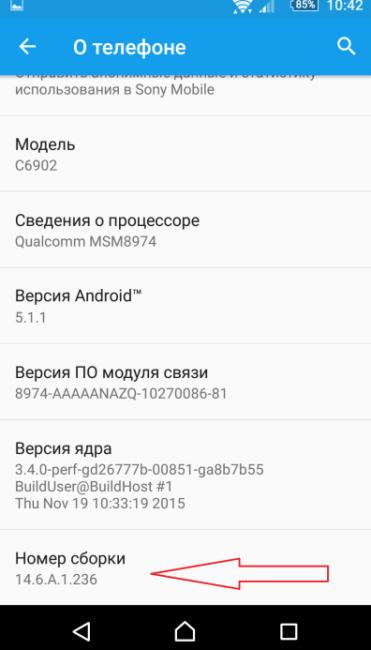
- Возвратиться в меню «настройки» и выбрать новый раздел «Функции для разработчиков».
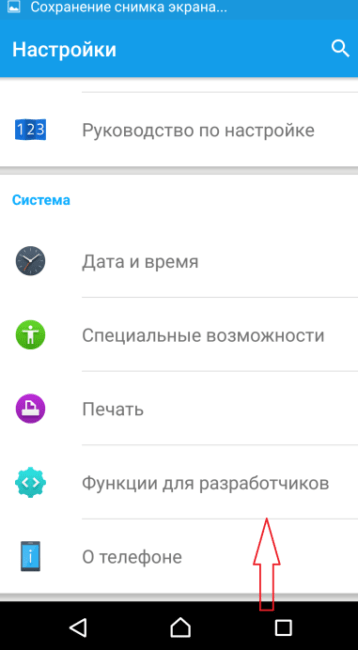
- Найти раздел «Отладка по USB» и активировать его.
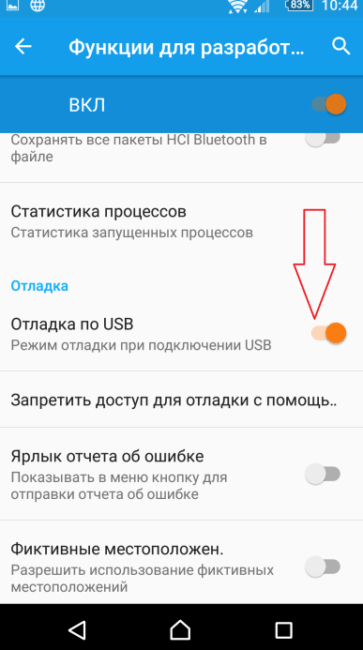
Как загрузить новый Android с помощью Xperia Companion
Чтобы загрузить прошивку на смартфон с помощью программы Xperia Companion необходимо:
- Подсоединить телефон и запустить ПО.
- Нажать на раздел «Обновление ПО».

- Щелкнуть правой кнопкой мыши на кнопку «Обновить».
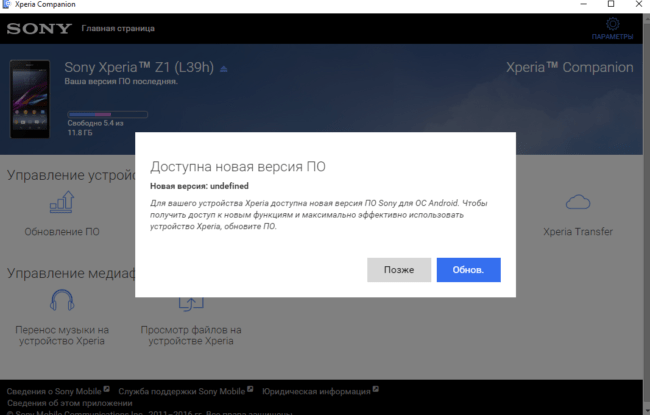
- Затем следует подтвердить свой выбор и нажать кнопку «Ок».
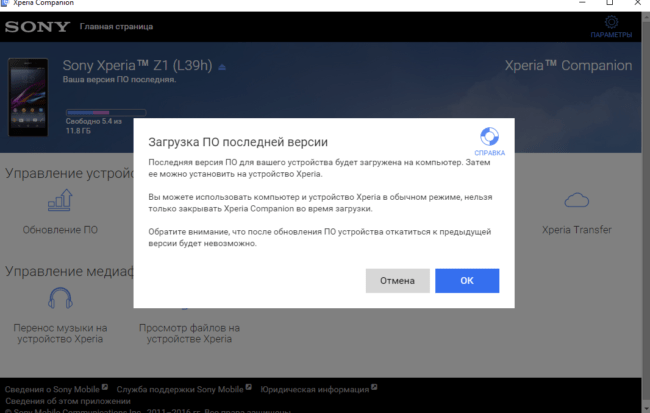
- Дождаться, пока программа закончит установку ОС (в момент установки выключать программу или отсоединять смартфон от компьютера строго запрещено).
Внимание: вернуться к предыдущей версии ОС невозможно, о чем перед установкой вы получите уведомление.
Как сделать апдейт с помощью Smart Switch
Для установки нового Android на планшеты и смартфоны Samsung используются приложения Smart Switch и Samsung Kies.
Чтобы сделать апдейт до 7.0, 8.0 или 9.0 с помощью Smart Switch, нужно:
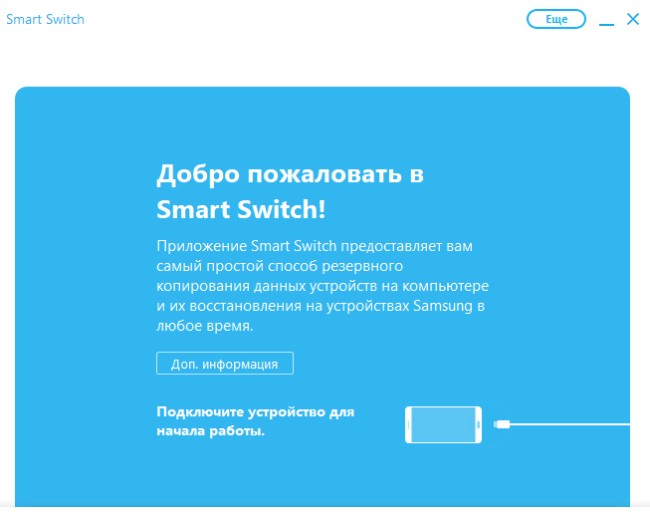
- Нажать «Продолжить», после того, как на экране появится диалоговое окно с уведомлением.
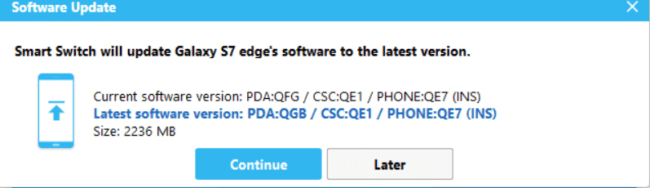
- Дождаться, пока программа завершит процесс.
Примечание: если на экране не появилось уведомление о возможности загрузить новую версию Android – это значит, что на устройстве установлены последние обновления.
Как сделать апдейт Android с помощью Samsung Kies
Для обновления, например, Андроид 4.2.2, с помощью Samsung Kies нужно сделать следующее:
- Запустить программу.
- В диалоговом окне нажать кнопку «Обновить» (если уведомление на экране не появится – на устройстве уже установлено последнее обновление программы).
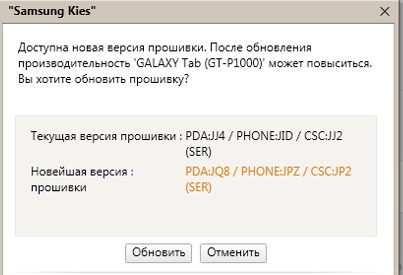
3. Дождаться завершения установки.
Новая прошивка может не оправдать ожидания пользователя (меняется внешний вид меню, появляются новые и удаляются старые приложения и так далее). Поэтому важно во время установки прочитать, какие изменения произойдут, и стоит ли обновляться.
Содержание
- Как обновить прошивку Samsung Galaxy
- Два способа обновить прошивку
- Как обновить прошивку через FOTA
- Прошить Samsung на Android с помощью программы Odin
- ↑ Как прошить самсунг через Odin
- ↑ Существуют четыре главных правила для того чтобы прошить Samsung.
- ↑ Как правильно прошить Samsung
- ↑ Что нужно для прошивки Samsung
- ↑ Основные функции (кнопки) программы Odin
- ↑ Скачать Odin с нашего сервера
- Как прошить Samsung Galaxy A11. Обновляемся до Android 11, 10, Pie 9, Oreo 8.1
- Надо ли обновлять прошивку и тратить время
- Инструкция как установить прошивку на Samsung Galaxy A11
- Скачать прошивку
- Как получить root права
- Как прошить Самсунг Галакси: Все способы + Пошаговая инструкция
- Подготовка к прошивке
- Способ №1. Устанавливаем прошивку официальным способом от Samsung
- Как прошить через Smart Switch?
- Способ №2. Обходимся собственными средствами аппарата
- Кастомное рекавери
- Способ №3. Используем Odin Mobile
- Odin для компьютера
- Итоги
- Как прошить Андроид Samsung с помощью Odin
- Где скачать Odin?
- Odin прошивка samsung — Правила
- Прошивки бывают
- Подготовка к прошивке
- Где скачать Прошивку
Как обновить прошивку Samsung Galaxy
Два способа обновить прошивку
• FOTA – прошивка обновляется без использования компьютера;
• Smart Switch – прошивка обновляется через специальную программу на компьютере.
После обновление вернуться на предыдущую версию прошивки невозможно.
Перед обновлением сохраните важную для Вас информацию на другой смартфон или компьютер.
Как обновить прошивку через FOTA


Если для устройства есть новая прошивка, появится предложение ее загрузить.
Если новой прошивки пока нет, на экране появится сообщение: «Последние обновления уже установлены».
Если устройство рутировали или изменяли прошивку, появится надпись: «Устройство изменено». Чтобы обновить прошивку на таком устройстве, обратитесь в сервисный центр Samsung.



Не выключайте устройство во время установки прошивки – оно сломается.
Источник
Прошить Samsung на Android с помощью программы Odin

Многих пользователей интересует, как прошить Samsung с помощью программы Odin. Благодаря программе «Один» можно выполнять прошивку смартфонов, производимых «Самсунг».
Применение такого ПО становится в особенности актуальным, когда необходимо восстановить неработоспособный телефон после того, как была повреждена операционная система.
Внимание. Программа Odin совместима только с устройствами Самсунг на платформе Android!
↑ Как прошить самсунг через Odin
Зачем необходима программа «Один»? Благодаря этому приложению становится возможным восстановление работы смартфона после ошибок «операционки». В частности, если телефон не хочет включаться, то можно попробовать выполнить установку новой прошивки. Также благодаря этой программе можно выполнить инсталляцию кастомных версий «операционок» для получения новых опций или чтобы устройство работало более стабильно.
Первоначально разработка приложения «Один» осуществлялась для специалистов, которые работали в сервис-центрах. Теперь благодаря подробным инструкциям использовать программу могут даже не очень подготовленные пользователи телефонов «Самсунг». Важно учитывать, чтобы прошить устройство, требуется неукоснительное соблюдение инструкций, в противном случае появятся неполадки.
↑ Существуют четыре главных правила для того чтобы прошить Samsung.
↑ Как правильно прошить Samsung
Вот что нужно, чтобы прошить Андроид Самсунг: программа Odin, ноутбук или компьютер, телефон Самсунг и USB кабель.
Также пользователю понадобится сделать установку драйвера для его компьютерного устройства. В случае если смартфон находится в нерабочем состоянии (то есть «кирпич»), то надо закачать драйвера USB пользовательского смартфона с интернета (лучше с официального интернет-сайта изготовителя смартфона).
Иногда чтобы установить драйвера понадобится подсоединить телефон в отключенном состоянии к ноутбуку или компьютеру, затем включить смартфон с надавленной кнопочкой громкости вниз либо вверх (это зависит от модели телефона).
↑ Что нужно для прошивки Samsung

Следует учитывать, что прошивки для «Один» бывают от одного до четырех файлов. Вначале всех файлов прошивки присутствуют обозначения, которые нужно правильно вставить.
В поле CSC вставляется надпись на выбор пользователя: если требуется простое обновление прошивки без удаления программ и персональных сведений, то вставляется HOME, а когда надо стереть все, то вставляется CSC. Если у пользователя прошивка выполнена единственным файлом, то она вставляется ее в поле PDA.

↑ Основные функции (кнопки) программы Odin


↑ Скачать Odin с нашего сервера
Являюсь руководителем проекта, люблю андроид. Слежу за новинками, новостями, а так же помогаю решить проблему возникшую у пользователей в андроид смартфонах!
Для того чтобы воспользоваться полными возможностями сайта, пожалуйста авторизуйтесь с помощью социальных сетей.
Если у вас возникли вопросы с решением проблемы на вашем смартфоне. Оставьте комментарий подробно описав проблему, и обязательно укажите модель вашего смартфона. Мы постараемся помочь вам!
Информация
4 комментарии к Прошить Samsung на Android с помощью программы Odin
Источник
Как прошить Samsung Galaxy A11. Обновляемся до Android 11, 10, Pie 9, Oreo 8.1

Какой неудачник сказал что нельзя прошить Samsung Galaxy A11? Что за вздор! Ещё как можно, при этом особо не напрягая мозги и не сжигая нервы, если воспользоваться инструкцией с нашего сайта.
Надо ли обновлять прошивку и тратить время

Основной смысл обновлений в том, чтобы искоренить баги, проблемы и косяки, коих в операционной системе Android предостаточно:
Есть и обычные энтузиасты, которые любят всё новое и хотят протестировать последний Android.
Инструкция как установить прошивку на Samsung Galaxy A11
Используя инструкцию вы соглашаетесь с данным документом. На всякий случай сделайте бэкап файлов, которые вам дороги!


Всё! Теперь у вас новенькая прошивка и новые возможности.
Скачать прошивку
Вам жить с этой операционной системой и вам решать что устанавливать, но мы рекомендуем, устанавливать Android не ниже семёрки, потому что всё что ниже уже морально устарело.
Как получить root права
В сфере получения root прав есть две универсальные программы, (универсальные потому что поддерживают очень много устройств), получающие root за 1 клик, это ZYKURoot 2.2 – (сайт zykuroot.info), может версия есть и более новая, это на сайте надо смотреть


Инструкции к ним в общем то и не нужны, всё как обычно, подсоединяем телефон к компьютеру и нажимаем Root. Дальше сидим и ждём что скажет программа.
Источник
Как прошить Самсунг Галакси: Все способы + Пошаговая инструкция

Многие пользователи не знают, как прошить телефон Самсунг Галакси и считают, что это сложно. Нужно просто использовать Odin Mobile и внимательно выполнять нашу инструкцию.
Содержание:
Подготовка к прошивке
В этой статье мы будем говорить о том, как прошить Самсунг Галакси. Перед тем, как приступить непосредственно к способам, рассмотрим то, что должно быть у вас перед началом выполнения любых процедур. Вот что вам необходимо иметь:
Будьте очень осторожны, когда скачиваете прошивки в интернете. Они могут содержать вирусы, причем как для телефона, так и для компьютера, быть некачественными (будут сильно глючить) или даже безвозвратно превратить ваш девайс в кирпич. Поэтому читайте отзывы, ищите ссылки только на проверенных сайтах и 100 раз подумайте прежде, чем скачивать кастомную прошивку в интернете!
Учтите также, что перечисленные выше предметы (телефон и кабель), изначально лежат отдельно друг от друга. Вам не следует подключать девайс к компьютеру перед выполнением всех процедур, не следует запускать какой-либо режим и вообще делать что-либо. Мы все детально опишем в инструкциях!
Дело не из простых, но вполне выполнимо.
Также сразу настройтесь на то, что у вас может не получиться что-то с первого раза. Прошивка – дело очень непростое и даже пошаговая инструкция, приведенная ниже, не подразумевает, что у вас все будет все точно так же.
Так что наберитесь терпения и давайте начинать!
Способ №1. Устанавливаем прошивку официальным способом от Samsung
На официальном сайте компании Самсунг есть информация о двух типах прошивки для Галакси. Первая из них называется FOTA и отличается тем, что устанавливается без компьютера. Вторая же именуется Smart Switch и, как вы уже поняли, устанавливается с использованием компьютера.
Прошивка FOTA выглядит следующим образом:

Пункт «Обновление ПО» в настройках
Шаг 1. В меню своего смартфона откройте настройки. Зайдите в меню «Об устройстве», а затем кликните по пункту «Обновление ПО». Вполне возможно, что последний и так будет находиться в стартовом меню настроек и вам не нужно будет открывать раздел «Об устройстве».

«Обновить» в разделе обновления ПО
Шаг 2. Дальше кликните «Обновить». В некоторых версиях операционной системы есть пункт «Загрузка файлов обновления вручную». Он тоже подходит.

Лицензионное соглашение и надпись «Установить»
Шаг 3. Дальше операционная версия самостоятельно проверит, есть ли более новая версия официального программного обеспечения. Если это так, будет предложено скачать и установить его. Вам останется только согласиться с этим предложением и следовать дальнейшим инструкциям на экране. Сначала нужно будет просто тапнуть по надписи «Установить».
А если у вас стоит наиболее актуальная версия, появится сообщение «Последние обновления уже установлена».
Как прошить через Smart Switch?
Вот как происходит перепрошивка через Smart Switch (напомним, это тоже официальный способ):
Кнопка «Обновить» и предложение установить новую версию прошивки в Smart Switch
Внимание! Бывает, что пользователь точно знает, что новая прошивка есть, но на его смартфон она почему-то устанавливаться не хочет (не обнаруживается). Вполне возможно, дело в том, что устройство завезено в вашу страну нелегально и не поддерживается здесь. В таком случае нужно обратиться за помощью в сервисный центр Samsung. Найти ближайший можно здесь (не бойтесь, это тоже ссылка на официальный сайт).
Как вы понимаете, данный способ позволяет инсталлировать только официальную версию прошивки. Кастомную с его помощью установить невозможно. В этом уже помогут следующие способы.
К ним мы и перейдем!
Способ №2. Обходимся собственными средствами аппарата
Данный способ состоит в следующем:
Пункт «install zip from sdcard» в рекавери
Пункт «choose zip from sdcard»
После этого останется просто подождать, пока прошивка будет установлена на Самсунг.
Кастомное рекавери
Если у вас кастомное рекавери (возможно, вы об этом даже не знали), все будет выглядеть немного по-другому. Вот инструкция, которая, возможно, подойдет вам:
Выбор файла прошивки и начало его установки
Кажется, ничего сложного в этом нет!
Способ №3. Используем Odin Mobile
Когда ПО загружено и установлено, сделайте вот что:

«Open file …» в Odin Mobile
Шаг 1. В стартовом меню выберете пункт «Open file …».

Выбор прошивки в программе
Шаг 2. Если программа сможет сразу же обнаружить прошивку в файловой системе, она отобразится на следующем экране. Но если это не так, пользуйтесь блоком «Folders», чтобы выбрать папку, где находится файл.
Шаг 3. Тапните также «Flash firmware». Это пункт означает проверку выбранной прошивки.
Вот и все! Дальше ПО все сделает самостоятельно.
Если что-то не получается, нужно использовать один из таких вариантов (а лучше их все):

«Clear all» на главном экране
Вернитесь на главный экран и нажмите «Clear all». Тогда весь кэш и прочие данные будут стерты. Возможно, именно такой мусор мешает установке прошивки.

Настройки рут прав и кэша
В блоке «Everroot» поставьте галочки «Enable EverRoot», «Inject Superuser», «Inject Mobile ODIN», а в блоке «Wipe» — «Wipe data and cache» и «Wipe Dalvik cache».
Как вы, наверное, поняли, мы дали нашему устройству права суперпользователя (они же рут) и очистили мусор.
Odin для компьютера
Также существует версия Odin для компьютера. Более того, она и является официальной. То, о чем шла речь выше, тоже в каком-то смысле кастомное ПО. Поэтому выполнить поставленную задачу можно при помощи ПК/ноутбука и кабеля USB. Пошагово это выглядит следующим образом:

Работа с Odin для компьютера
Так как вы поставили галочку на опции «Auto Reboot», аппарат автоматически перезагрузится и сразу же будет готов к работе.
Обычно юзеры используют именно эти три способа для перепрошивки Samsung. Но есть и другие, более неординарные.
Итоги
Итак, мы разобрали все, используемые на сегодняшний день способы перепрошивки Самсунг Галакси. Если у вас что-то не получается, причина может крыться в следующем:
3. Возможно, во время процесса перепрошивки вы отсоединили батарею, провод USB, выключили смартфон или компьютер или каким-либо нестандартным образом воспользовались девайсом. Этого делать ни в коем случае нельзя. Следуйте инструкциям.
Пишите в комментариях, как у вас получилось прошить Самсунг Галакси.
Источник
Как прошить Андроид Samsung с помощью Odin

Как прошить Андроид Samsung с помощью Odin. Прошивать Samsung очень легко, но не зная определенных правил можно получить отличный смартфон-орехокол! Чтобы этого избежать посвящена данная статья.
Где скачать Odin?
Скачать новейшие версии программы прошивальшика Odin можно на специальной странице сайта — Скачать Odin
Odin прошивка samsung — Правила
Первое правило что Вы должны знать, что категорически не рекомендуется прошивать программой Kies и вот почему:

Второе правило что Вы должны знать, прошивать только программой Odin
Третье правило, прошивать только с заряженной батареей на смартфоне и бесперебойным питанием на компьютере.
Четвертое правило, не выдергивать USB шнур во время прошивки Android.
Пятое правило, USB шнур должен быть оригинальный и не поврежденный. В последние время очень актуально использовать именно тот USB шнур который шел в комплекте с телефоном, так как при использование не оригинальных есть возможность не прошить, либо сломать устройство!
Прошивки бывают
Двух- Трех- Четырех- Пяти- файловые (многофайловые) — состоят более чем из одного файла
Подготовка к прошивке
1. Скачайте официальную прошивку
3. Скачайте и распакуйте программу ODIN
Где скачать Прошивку
Прошивки SER — Россия и СНГ
Прошивки SEK — Украина и СНГ
Источник

Какой неудачник сказал что нельзя прошить Samsung Galaxy A11? Что за вздор! Ещё как можно, при этом особо не напрягая мозги и не сжигая нервы, если воспользоваться инструкцией с нашего сайта.
Надо ли обновлять прошивку и тратить время

Основной смысл обновлений в том, чтобы искоренить баги, проблемы и косяки, коих в операционной системе Android предостаточно:
- Например, зависание или краш системных приложений.
- Замыленные углы снимков при хорошей камере.
- Смартфон не включается совсем.
- Телефон выключается и перезагружается когда захочет.
- Сильное энергопотребление при включении wi-fi, например, аккумулятор садится за час.
- Глюков может быть масса, бывают случаи когда телефон сам начинает звонить на первый номер из телефонной книги. Вряд ли кто доволен таким поведением.
Есть и обычные энтузиасты, которые любят всё новое и хотят протестировать последний Android.
Используя инструкцию вы соглашаетесь с данным документом. На всякий случай сделайте бэкап файлов, которые вам дороги!
- Зарядите телефон не менее чем на 40%. Это важно.
- Для того чтобы прошить устройство скачаем приложение TWRP Manager, загрузить его можно самостоятельно или взять в архиве с прошивкой, которую вы выберете ниже.
- Устанавливаем TWRP Manager на Android (установка такая же простая как и у любого приложения)
- Теперь скачайте файл прошивки, поместив его на карту памяти смартфона. Сам файл находится внизу статьи, для начала можете дочитать инструкцию.
- Запускаем TWRP recovery mode — выключаем телефон, потом зажимаем одновременно кнопку включения и кнопку громкости вверх, в скором времени на экране вы увидите надпись «recovery» и появится меню как на скриншоте ниже.

- Первым делом надо сделать сброс, чтобы это сделать нажимаем кнопку Wipe. Данные будут очищены.
- После этого нажимаем назад и выбираем Reboot recovery и подтверждаем своё действие свайпом по экрану (перетягиванием ползунка вправо)
- Далее кликаем по кнопке Install, выбираем файл с прошивкой и снова подтверждаем действие.
- Внимание! Процесс прошивки не отображается на дисплее! Вам лишь остаётся сделать кофе и ждать окончания процесса.

Всё! Теперь у вас новенькая прошивка и новые возможности.
Скачать прошивку
Вам жить с этой операционной системой и вам решать что устанавливать, но мы рекомендуем, устанавливать Android не ниже семёрки, потому что всё что ниже уже морально устарело.
- Android 9.0 или просто пирог — новая ступень в развитии мобильных операционных систем, верх гениальности заморских программистов! URL: yourtopfile.info/android9pie
- 8.1 Орео — бывший верх гениальности тех же самых заморских программистов. URL: yourtopfile.info/android8oreo
- Семёрка Нуга (Nougat) — хорошая операционная система для среднего или бюджетного класса железа. URL: yourtopfile.info/android7nougat
- Шестёрка Маршмеллов — установить можно только в случае ностальгии по шестому Андроиду, в ином случае не надо, то же самое можно сказать и про пятую версию. URL: yourtopfile.info/android6
- Android 10 Q 2019. URL: yourtopfile.info/android10
- Android 11 2020. URL: yourtopfile.info/android11
- Android 12 2021. URL: yourtopfile.info/android12
- Android 13 2022. URL: yourtopfile.info/android13
Как получить root права
В сфере получения root прав есть две универсальные программы, (универсальные потому что поддерживают очень много устройств), получающие root за 1 клик, это ZYKURoot 2.2 — (сайт zykuroot.info), может версия есть и более новая, это на сайте надо смотреть

И Rootkhp Pro 2.6 — (с сайта Руткхп про). Версия также может быть не самая последняя, надо просматривать их сайт.

Инструкции к ним в общем то и не нужны, всё как обычно, подсоединяем телефон к компьютеру и нажимаем Root. Дальше сидим и ждём что скажет программа.

Ни один компьютер и телефон не будет работать без операционной системы. ОС – это не просто программа, а целая программная оболочка между пользователем и аппаратными компонентами устройства. Иногда эта оболочка устаревает и нуждается в обновлении. 20 лет назад эти обновления могли производить только специалисты, а сегодня такая возможность есть и у обычных пользователей. Расскажем, как обновить ОС Андроид на телефоне на примере «Самсунга».
Проверка текущей версии
Далеко не все гаджеты нуждаются в обновлении. Некоторые из них уже обновлены до последней версии, а значит, не требуют вмешательства со стороны пользователя. Приведем небольшую справку: на момент написания материала актуальной считается 13-ая версия Android, которая вышла в 2022 году. Кроме того, на каждом телефоне Samsung стоит оболочка One UI, которая также обновляется вместе с ОС. На текущий момент самой свежей является версия One UI 4.1, вышедшая в начале марта 2022 года.
Итак, чтобы проверить, какая на телефоне стоит версия ОС и соответствует ли она свежему выпуску, выполните действия ниже:
- Откройте программу «Настройки». Для этого кликните на значок шестеренок в меню приложений.
- Прокрутите телефон вниз до пункта «Сведения о телефоне» и откройте его.

- Перейдите в подраздел «Сведения о ПО».

- Найдите пункты «Версия Android» и «Версия Samsung One UI». Учтите, что до Android 9 использовалась другая оболочка Samsung Experience, потому в настройках могут отображаться сведения о ней, а не о One UI.

Готово. Пользователь также может узнать служебную информацию об ОС с помощью сторонней утилиты, которая называется AIDA64. Вот и ссылка на установку утилиты.
Почему стоит обновлять Андроид
Что ж, раз пользователь дочитал до этого пункта, значит, его телефон не обновлен до последней версии. Рекомендуем исправить это недоразумение. Дело в том, что устаревшая версия имеет множество недостатков, среди которых:
- Наличие дыр безопасности. Да, они есть и в новых версиях «Самсунг Галакси», но пока о них знают мало людей. Как только уязвимость становится публичной, разработчик выпускают для нее исправление.
- Отсутствие новых функций. В некоторых масштабных обновах появляются необычные настройки и встроенные приложения.
- Устаревший интерфейс. Разработчики с целью позабавить пользователей, нередко переделывают иконки приложений и интерфейс системы в целом.

Второй и третий недостаток скорее формальные, потому что не все пользователи любят изобилие функций и постоянную смену интерфейса.
Стоит отметить, что не все телефоны можно обновить до последней версии.
У каждой модели есть свой период поддержки, после окончания которого разработчики перестают отправлять на телефон обновления. Это связано не только с маркетинговой политикой, но и с тем, что старые телефоны могут не выдержать новые функции.
Как это сделать
Обновление операционной системы – это не только простой, но и гибкий процесс. Разработчики «Самсунга» учли пожелания пользователей и добавили в свои телефоны несколько способов, которые направлены на обновление прошивки. Рассмотрим каждый из них.

Через FOTA
Начнем, пожалуй, с классического способа обновления, который предпочитает большинство пользователей. FOTA – Это сокращение от термина «Firmware Over-The-Air», что переводится как «Обновление по воздуху». Почему «по воздуху»? Потому что для этого метода нет необходимости подключаться к другим устройствам с помощью провода. Девайс сам загрузит пакет с обновой системы через мобильную сеть или Wi-Fi. Для выполнения установки по воздуху, следуйте инструкции ниже:
- Зарядите телефон до 80 %. Можно и до 100 %, главное – не меньше 80.

- Подключите телефон к Wi-Fi. Это важно, ведь загрузка может израсходовать весь мобильный интернет и прерваться.

- Проверьте наличие свободного места на телефоне. Желательно, чтобы в памяти оставалось 1.5. ГБ незанятого пространства.

- Откройте настройки.

- Прокрутите меню вниз до пункта «Обновление ПО».

- Откройте раздел «Загрузка и установка», либо «Обновить» или «Загрузка файлов обновления вручную». В зависимости от модели, название пункта может меняться.

- Нажмите на кнопку «Загрузить». Она появится только в том случае, если для этого девайса найдутся подходящие обновления.
В целом, этот способ работает почти во всех случаях. Если он отказался скачивать свежую версию, значит, она не поддерживается устройством. Чтобы обойти это ограничение, нужно использовать другие методы, которые описаны ниже. Учтите, что установка несоответствующей версии Андроид – это всегда риск, который может привести к неработоспособности телефона.
Через Smart Switch
Для этого способа одного телефона будет недостаточно. Программа Smart Switch устанавливается на компьютер с ОС Windows или MacOS. Это значит, что для работы с ней придется найти компьютер и переходник между ПК и телефоном. В этой инструкции автор будет использовать версию для Windows, которая устанавливается по этой ссылке. Итак, алгоритм прошивки через Smart Switch:
- Подключите телефон к компьютеру через USB.

- Дождитесь, пока ПК определит телефон.
- Установите и запустите программу из подзаголовка.

- Дождитесь завершение поиска обновлений.
- При наличии подходящей версии нажмите «Обновить».

- Не отключайте телефон от компьютера до завершения процедуры загрузки новой прошивки.
Заметьте, что если к компьютеру подключены два телефона, то программа может запутаться. Потому рекомендуем использовать только один девайс одновременно.
Samsung PC Kies
Эта утилита во многом схожа с предыдущей программой. Она тоже является официальной. Просто программы выше обычно используется для передачи файлов между двумя устройствами, в то время как PC Kies предназначена именно для загрузки файлов с ПК на телефон. У этих утилит даже аналогичная инструкция по настройке, потому мы не будем повторять ее дважды. К слову, во время проверки софта автор столкнулся с проблемой – программа не хотела запускаться на Windows 10. Проблема решилась запуском в режиме совместимости.

Recovery mode
Рекавери – это классический способ, который подойдет для любого телефона, а не только для моделей из серии Samsung Galaxy. Стоит отметить, что в отличие от аналогов выше, recovery – это мощный инструмент, который позволяет установить любую версию Андроид и оболочки, вне зависимости от модели телефона. Но при этом recovery – это и сложный инструмент, неправильное использование которого может привести к поломке гаджета.
В общем, если вы новичок, то рекомендуем тщательно следовать инструкциям, либо доверить это дело специалистам. Алгоритм прошивки:
- Скачайте с официального сайта утилиту ADB AppControl. Это удобный графический инструмент для работы с ADB. Обычно специалисты используют консольную версию, но для новичков вполне сойдет и графический интерфейс.

- Подключите телефон к компьютеру.

- Включите на смартфоне режим отладки. О том, как это сделать – читайте здесь.

- Перейдите в раздел «Инструменты» и нажмите на кнопку «Перезагрузить».

- В выпадающем меню выберите «Recovery».
- Теперь на телефоне с помощью кнопок питания опуститесь до команды «Apply update from ADB». Нажмите кнопку питания для подтверждения действия.

- Теперь скачайте нужную прошивку с сайта 4PDA. Версии для «Самсунга» находятся здесь.

- Загрузите скачанный архив в папку с программой.
- Откройте программу и перейдите в раздел «Консоль».

- Введите команду «adb sideload file.zip» и нажмите enter. Вместо file.zip укажите имя скачанного файла.

- Дождитесь завершения процедуры.
- Подтвердите перезагрузку девайса.

Если этот способ не помог, то попробуйте на пятом шаге указать «bootloader». В таком случае шестой шаг нужно пропустить.
Возможные проблемы
Увы, но ни один из перечисленных выше способов не работает идеально. Ошибок, зависаний и сбоев порой не избежать. К счастью, большинство неисправностей решаются в пару кликов, главное определить причину возникновения. Ниже собраны несколько частых проблем, с которыми сталкиваются пользователи.

Прошивка не загружается до конца
Эта проблема чаще всего касается установки с помощью сторонних программ (второй, третий и четвертый способ). Дело в том, что эти утилиты не могут заранее рассчитать количество свободного места для загрузки обновления. Если этого места не хватает, то телефон зависнет и не сможет обновиться до конца. Пользователь увидит только полосу загрузки, застрявшую на одном месте. В таком случае рекомендуется произвести сброс до заводских настроек, либо установить более легкую прошивку. О том, как сделать сброс, подробно написано в этом материале.
Увы, в некоторых частных случаях повреждаются и системные файлы (это предустановленные программы, отвечающие за запуск устройства и его работоспособность), из-за чего телефон перестает откликаться на любые действия. В таком случае его придется сдать в сервисный центр, чтобы специалисты самостоятельно перепрошили гаджет.

Внутренние сбои после обновления
Телефон виснет, выполняет произвольные действия, не подчиняется пользователю, а приложения живут своей жизнью – эти и другие сбои могут появиться после неудачного обновления гаджета. Чаще всего такие сбои происходят из-за чересчур требовательных обновлений либо битых файлов. Чтобы решить проблему, установите другую прошивку через recovery.
В этом случае сброс до заводских настроек уже не поможет, ведь прошивка заменила все системные файлы. Надеемся, что инструкции из материала помогли в решении проблемы. Если нет, то смело пишите о проблеме в комментариях. Наши модераторы с радостью помогут.
Операционная система Android является самой популярной в мире. На ее базе производится 90% смартфонов. Южнокорейская компания Samsung не остается в стране и использует ОС в своих устройствах.
В отличие от iOS, Андроид – операционная система с открытым кодом. Благодаря этому, производители могут делать собственные оболочки на базе ОС. За 10 лет существования операционная система сменила ни один десяток версий. В настоящий момент актуальной является Android 10. С каждым обновлением в исходный код ОС добавляются современные функции, позволяющие даже из старого смартфона сделать новый. Но, к сожалению, последняя версия Андроида поддерживается не каждым устройством.
Содержание
- Как узнать текущую версию Андроида
- Зачем нужно обновление прошивки
- Способы обновить прошивку
- Почему обновление Android не доходит до конца
- Почему после обновления не работают приложения
- Возвращение заводских установок
- Как избавиться от пиратской версии
Как узнать текущую версию Андроида
Чтобы понять, есть ли необходимость в обновлении, нужно проверить текущую версию. Сделать это можно следующим способом:
- Открыть меню устройства.
- Выбрать приложение «Настройки».
- Перейти в раздел «О телефоне».
- Нажать на «Сведения о ПО».
Текущая версия Андроида будет указана в одноименном пункте сведений о программном обеспечении. Android имеет значение вроде 8.1.0, где восьмерка обозначает последнюю версию крупного обновления, а все остальные – локальные модификации, которые выпускаются в период между появлениями больших обнов.
Чуть ниже можно обнаружить версию фирменной оболочки Samsung. Она, как и Андроид, нуждается в регулярных обновлениях. 2 операции выполняются одновременно, если четко следовать требованиям инструкции.
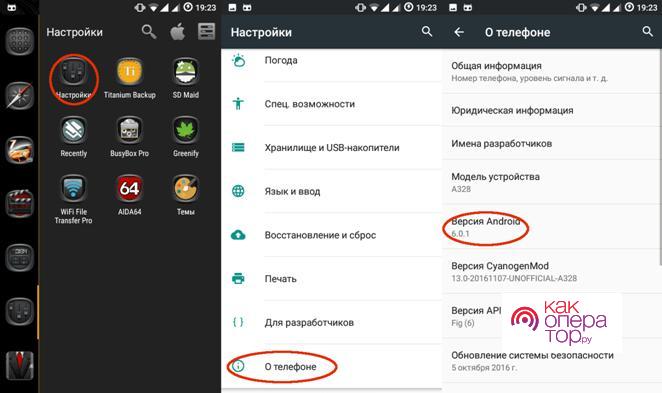
Зачем нужно обновление прошивки
В голове у каждого обладателя смартфона Самсунг может возникнуть резонный вопрос: «А зачем вообще нужно обновлять версию операционной системы?».
- Первостепенная причина возникновения потребности в обновлении ОС заключается в желании пользователя ознакомиться с инновационными фишками, которые были недоступны ранее. Ни для кого не секрет, что каждая версия Андроид несет в себе ряд значительных изменений. Добавляются новые функции, а также повышается стабильность работы.
- Следующая причина также очень важна. Со временем владелец смартфона замечает, что устройство начинает работать медленно. Виной тому – вирусы и устаревшая версия операционной системы. Обновление Андроида в такой ситуации выручает человека. Но перед выполнением операции рекомендуется произвести сброс до заводских настроек, после чего с устройства Samsung будут удалены все файлы, включая вредоносные программы.
- роме того, после перепрошивки Самсунга владелец смартфона получит доступ к новым играм и приложениям. Ведь в Google Play можно заметить, что некоторые программы не поддерживаются на старых версиях Android.
Чтобы не потерять важные файлы, перед очисткой смартфона необходимо создать резервную копию.
Способы обновить прошивку
Далеко не все обладатели смартфонов Samsung знают, как нужно выполнять операцию по перепрошивке гаджета. Единого алгоритма не существует, так как пользователю доступно несколько способов обновления. Каждый из них удобен по-своему, а также имеет ряд тонкостей и нюансов. Чтобы не ошибиться в процессе перепрошивки, рекомендуется внимательно ознакомиться с предложенной инструкцией.
Как обновить прошивку через FOTA
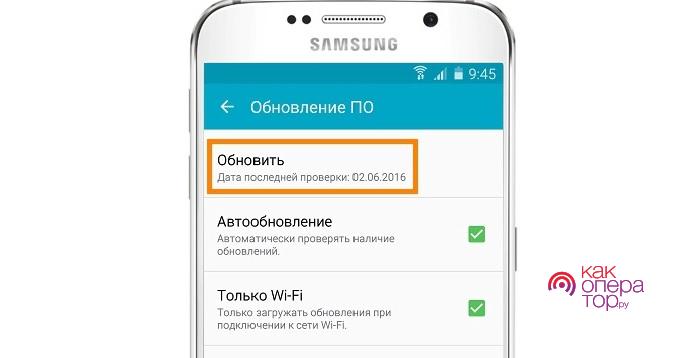
Данный способ обновления телефона выбирает подавляющее большинство владельцев Самсунг. И в этом нет ничего удивительного, ведь в таком случае перепрошивка выполняется без использования компьютера и стороннего софта. Операция полностью поддается хозяину гаджета при помощи стандартного интерфейса телефона.
FOTA или обновление по воздуху – процесс, при котором новая версия прошивки загружается на смартфон, а затем устанавливается в автоматическом режиме. Чтобы осуществить задуманное, нужно:
- Открыть настройки телефона.
- Перейти в раздел «Обновление ПО».
- Нажать кнопку «Обновить».
Как только указанные действия будут выполнены, начнется загрузка обновлений, а затем – их установка. В зависимости от размера новой версии ОС процесс может занять от 5 до 15 минут.
Не следует обновлять смартфон, если заряд аккумулятора ниже 30%. В таком случае прошивка может не установиться, из-за чего в работе устройства возникнут неполадки.
При желании в пункте «Обновление ПО» можно выставить автоматическую перепрошивку устройства (операция будет выполняться, как только появится новая версия Android) или загрузку обновлений только по Wi-Fi, чтобы сэкономить мобильный трафик.
Стоит отметить, что подобный способ обновления Андроида не всегда является действенным. Со временем мобильные устройства Самсунг перестают поддерживать перепрошивку. Новые версии продолжают выпускаться только для новых смартфонов, а старые остаются обделены. Это неизбежная ситуация, единственный выход из которой – поставить стороннюю прошивку.
Как обновить прошивку через Smart Switch
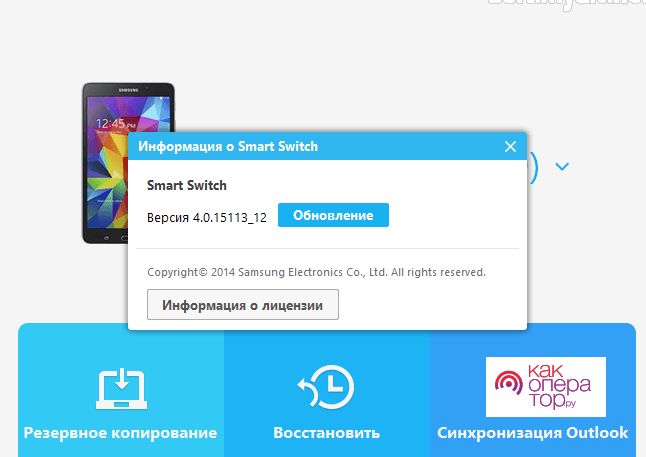
Альтернативный способ, требующий подключения телефона Самсунг компьютеру. К нему прибегают люди в ситуации, когда через меню мобильного гаджета обновить Андроид не удается. Виной тому может быть несколько причин, но основная – вирусы или сбой в работе.
Чтобы обновить смартфон потребуется загрузить на ПК программу Smart Switch. Ссылка на скачивание доступна на официальном сайте Samsung.com. Она предоставляется бесплатно. Следующий шаг – подключение телефона к компьютеру. Действие производится при помощи комплектного USB-кабеля или любого другого, имеющегося под рукой.
Для выполнения операции таким способом нужно, чтобы компьютер имел доступ к интернету. В противном случае обновить мобильный гаджет не получится.
Как только смартфон подключится к ПК, можно смело открывать программу Смарт Свитч. ПО само определит, какая модель Самсунга сопряжена с компьютером, и предложит установить обновления. Но загвоздка заключается в том, что если смартфон перестал поддерживаться разработчиками, то о перепрошивке придется забыть. Smart Switch использует только официальный дистрибутив Самсунга. Сторонние версии Андроид не устанавливаются.
Если обновление все-таки доступно, нужно сделать несколько шагов:
- Нажать кнопку «Обновить».
- Проследовать инструкциям программы, которые появятся на экране.
- После завершения операции смартфон перезагрузится.
Что касается времени, то процесс обновление займет те же 5-15 минут.
Прошивка устройства с помощью Samsung PC Kies
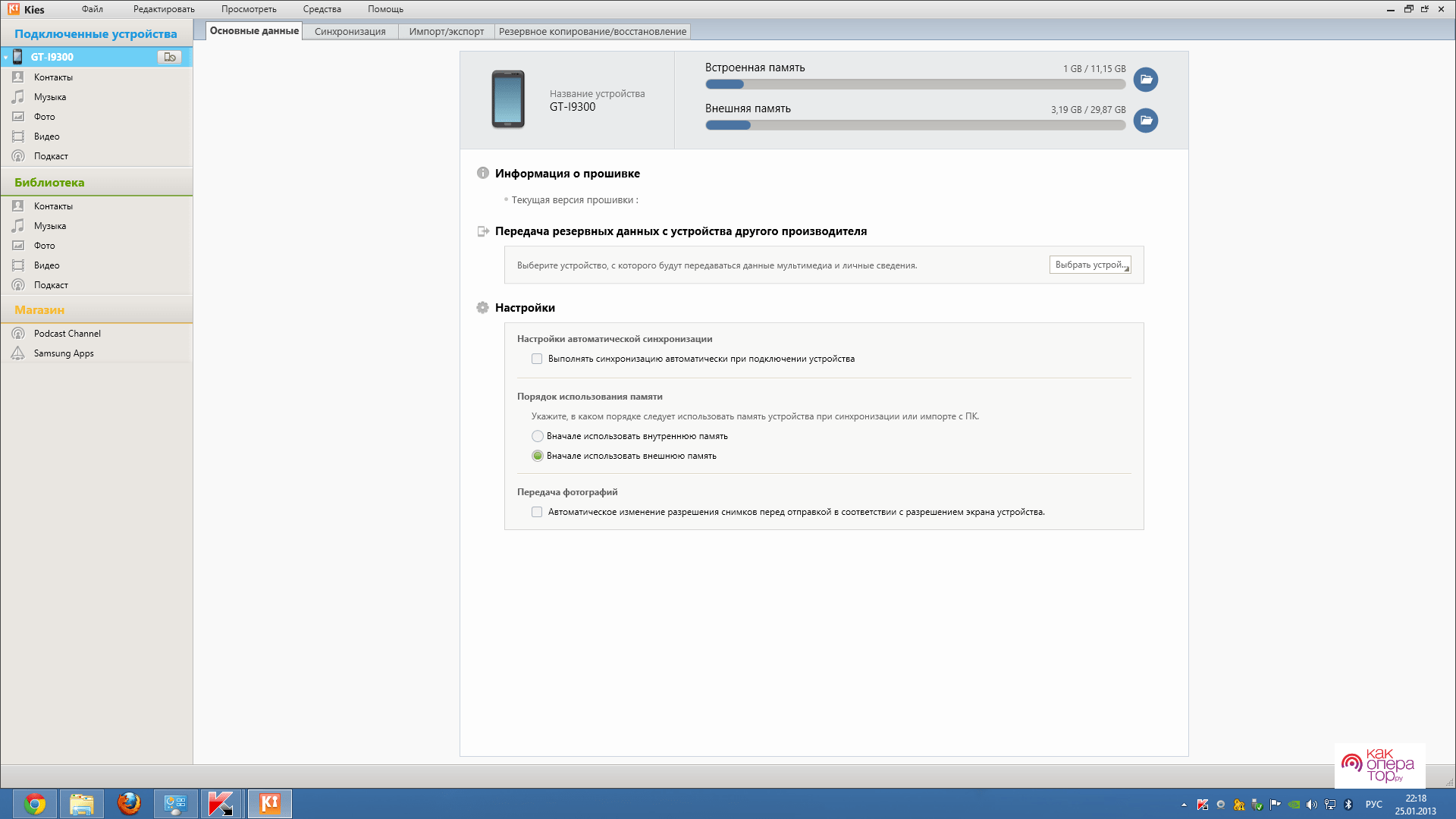
Еще один вариант установить обновления через компьютер. Процесс перепрошивки немного отличается от ранее рассмотренного способа. Во-первых, пользователю потребуется загрузить другую программу – Samsung PC Kies. Она, как и предыдущая, доступна на сайте Samsung.com.
Как только софт скачается на ПК, следует приступить к подключению смартфона к компьютеру. Делать это следует с использованием USB-кабеля. Новое устройство должно отобразиться в интерфейсе Samsung PC Kies. Это означает, что подключение прошло успешно, и можно смело обновлять Андроид.
Если компьютер не видит смартфон Самсунг, нужно зайти в настройки подключения на мобильном гаджете. Там следует выбрать пункт «Подключить как медиаустройство».
Samsung PC Kies уведомит пользователя, если для его модели смартфона доступно обновление. В противном случае перепрошиться не удастся. Если все в порядке, необходимо нажать кнопку «Обновить». Сразу после этого начнется загрузка Андроида на ПК, а затем – на смартфон.
Во время обновления никаких действий с телефоном предпринимать не нужно. Android установится самостоятельно без стороннего вмешательства. В завершение смартфон перезагрузится, после чего можно будет пользоваться новой версией операционной системы.
Recovery mode

Этот способ обновления не требует подключения к компьютеру. Но перепрошиться через стандартные настройки смартфона нельзя. Пользователю потребуется открыть так называемое инженерное меню, которое иначе называется Recovery mode.
Во-первых, владельцу смартфона нужно скачать файл прошивки. Инженерное меню не может самостоятельно загрузить обновления, а значит человеку придется обратиться к помощи интернета. Официальный Андроид будет доступен на сайте Samsung.com. При желании можно скачать стороннюю сборку. Но в таком случае никто не может гарантировать последующую стабильность работы системы.
Для доступа в инженерное меню необходимо выключить Самсунг. Следующий шаг – зажать на пару секунд верхнюю качельку регулировки громкости и кнопку включения. Так откроется Recovery mode, который позволит обновить устройство.
Инженерное меню выполнено на английском языке. Из-за этого многие пользователи опасаются подобного метода перепрошивки, однако ничего сложного в выполнении операции нет.
Процесс перепрошивки осуществляется следующим образом:
- В инженерном меню нажать кнопку «Install from sdcard».
- Выбрать файл прошивки.
- Кликнуть «Install».
- Дождаться окончания процесса.
Если все выполнено верно, телефон обновится и позволит ощутить все преимущества новой версии операционной системы Андроид.
Почему обновление Android не доходит до конца
Несмотря на простоту обновлений и возможность выбрать наиболее подходящий способ перепрошивки, у некоторых владельцев Самсунг с этой операцией возникают проблемы. Основная из них заключается в том, что новый Андроид никак не загружается до конца или установка не производится полностью.
Как правило, подобная ошибка связана с тем, что в памяти устройства попросту недостаточно свободного места. Некоторые обновления весят несколько гигабайт, в связи с чем рекомендуется всегда иметь на смартфоне 3-4 гига во внутреннем хранилище.
Еще одной причиной может быть наличие вирусов. Избавить от них на 100% можно только при помощи сброса до заводских настроек. Если ничего не помогает, рекомендуется воспользоваться другим способом обновления. Возможно, потребуется перепробовать все варианты, но в конце концов прошивка должна установиться.
Почему после обновления не работают приложения
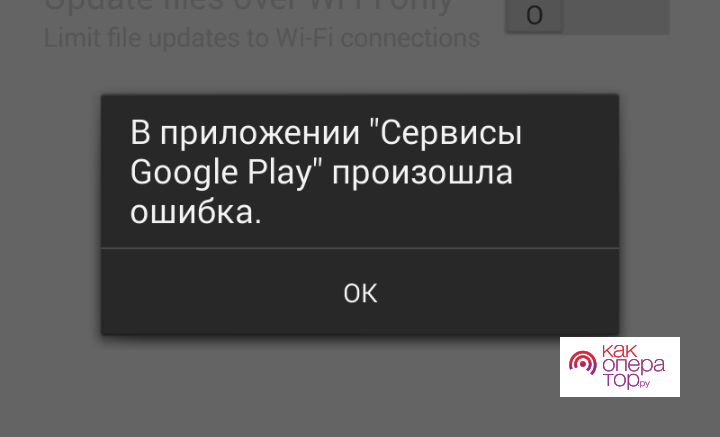
Подобная ситуация встречается редко, однако иногда люди действительно не могут запустить отдельные приложения после переустановки операционной системы. Существует 2 объяснения возникновения ошибки.
| Почему не запускаются приложения после обновлений | |
| Причина | Как решить проблему |
| Вирусы | Еще раз переустановить Андроид, предварительно сделав сброс до заводских настроек. |
| Слабая оптимизация | Дождаться выхода следующего обновления или откатиться на старую версию. |
| Ошибка приложения | Переустановить программу. |
В большинстве случаев проблема решается переустановкой программы или операционной системы. Если избавиться от ошибки не удалось, рекомендуется воспользоваться обратной связью разработчика.
Возвращение заводских установок
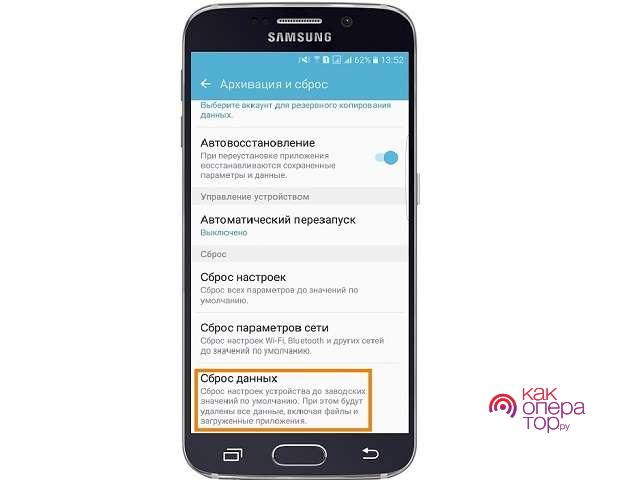
Перед каждым обновлением рекомендуется производить сброс до заводских настроек. Но как правильно выполнить операцию? Для этого достаточно выполнить несколько простых действий:
- Открыть настройки.
- Перейти в раздел «Общие настройки».
- Нажать «Сброс».
- Кликнуть «Сброс данных».
- Выбрать информацию для удаления и подтвердить действие.
После сброса настроек со смартфона удалятся все файлы. Чтобы их не потерять, необходимо предварительно сделать резервную копию.
Как избавиться от пиратской версии
Если по какой-то случайности на смартфон была установлена пиратская версия ОС, от нее можно легко избавиться. Для этого потребуется выполнить сброс настроек, загрузить официальный дистрибутив на сайте Samsung.com и переустановить систему через инженерное меню.
Если вам интересно, получит ли Samsung Galaxy A11 официальный Android 13 (One UI 5.0), тогда давайте узнаем. В этой статье мы обязательно сообщим вам обо всех версиях Samsung Galaxy A11 Android 13 (Один пользовательский интерфейс 5.0), связанные с новостями, информацией и загрузками, а также поможет вам установить прошивку на ваше устройство.

Содержание страницы
- Получит ли Samsung Galaxy A11 обновление Android 13?
- Обзор устройства Samsung Galaxy A11:
- Что нового в Android 13
- Отслеживание обновлений Android 13 (One UI 5.0):
Получит ли Samsung Galaxy A11 обновление Android 13?
Согласно официальному блогу Samsung, компания намерена выпускать 3 основных обновления ОС Android и 4 года выпуска исправлений безопасности Android. Что ж, Samsung Galaxy A11 вышел из коробки с Android 10 на базе One UI 2.0, а позже получил первое крупное обновление ОС; Android 11 поверх One UI 3.1. Пользователи все еще ждут обновления Android 12, поэтому нет смысла говорить, что Android 13 скоро появится на вашем устройстве. Однако, если вы здесь, чтобы узнать точную дату, мы сожалеем об этом, потому что в настоящее время со стороны официального лица таких новостей не поступает. Но подтверждено, что к концу 2023 года Samsung начнет выпускать обновление Android 13 для своих флагманских и средних устройств.
Это не будет оправдано, если мы говорим о том, соответствует ли это устройство минимальным требованиям для обновления или нет, потому что оно только что запущено. В любом случае, если вы все еще хотите проверить, подходит ли это устройство или нет, давайте перейдем к разделу спецификаций.
Обзор устройства Samsung Galaxy A11:
Samsung Galaxy A11 оснащен 6,40-дюймовым TFT-дисплеем с разрешением HD+, то есть с разрешением 720×1560 пикселей. Он имеет плотность пикселей 268 пикселей на дюйм (PPI), соотношение экрана к корпусу 81,6 процента и соотношение сторон 19:5:9. Задняя часть смартфона выполнена из пластика, и рамка тоже из пластика. Что касается внутренних характеристик, это устройство оснащено восьмиъядерным процессором SoC с тактовой частотой 1,8 ГГц. Что касается вариантов памяти, он доступен в двух вариантах: с 2 и 3 ГБ ОЗУ.
Хотя он доступен только в одном варианте внутренней памяти с 32 ГБ памяти eMMC 5.1, кроме того, это внутреннее хранилище можно расширить с помощью карты micro SD до 512 ГБ с помощью специальной SIM-карты слот. Это устройство представляет собой смартфон с двумя SIM-картами, который принимает карты Nano-SIM и Nano-SIM. Это действительно приятный штрих от брендов, которые все хотят видеть в бюджетном смартфоне.
Объявления
Говоря о камерах, Samsung Galaxy A11 на задней панели оснащен тройной камерой. Эта тройная задняя камера включает в себя основную камеру на 13 Мп со значением диафрагмы f/1,8. Он сочетается с дополнительным 2-мегапиксельным датчиком глубины со значением диафрагмы f / 2,4. Наконец, что касается настройки, он оснащен третичным сверхширокоугольным датчиком 5MP со значением диафрагмы f / 2,2. Эта установка может снимать фотографии HDR и записывать видео до 1080 в 30 кадров в секунду. Это устройство оснащено 8-мегапиксельной камерой на передней панели для съемки селфи со значением диафрагмы f/2.0.
Что нового в Android 13
Согласно расписанию Google, Андроид 13 выйдет в третьем квартале 2022 года. Как мы знаем, Google уже выпустила свои 2 предварительных версии для разработчиков, и они начали выпускать бета-версию для разработчиков, чтобы протестировать ее.
Что касается Android 13, похоже, что преемник Android 12 имеет множество дополнительных функций и улучшений по сравнению со своим предшественником. Мы уже видели и использовали основные изменения пользовательского интерфейса и элементов дизайна в Android 12 в прошлом году, которые известны как «Material You». Этот материалистичный тематический дизайн улучшил взаимодействие с пользователем Android во всех аспектах: минималистичный внешний вид, закругленные углы, улучшенные всплывающие окна и т. д.
Принимая во внимание улучшенные скриншоты с прокруткой, оптимизированный режим пользовательского интерфейса для одной руки, улучшенные функции конфиденциальности и безопасности, улучшенные уведомления приложений, языковые настройки для каждого приложения, разрешения приложений на отправку уведомлений, поддержка BT LE Audio, автоматические значки тем, обновленный виджет «Воспроизведение», и т.п. Принимая во внимание, что пользователи также обнаружат интуитивно понятную поддержку QR-сканера, улучшенный беззвучный режим, касание для передачи элементов управления мультимедиа, несколько профилей для платежей NFC и многое другое.
Объявления
Отслеживание обновлений Android 13 (One UI 5.0):
К сожалению, у нас нет конкретной даты выпуска Android 13 для Samsung Galaxy A11. Но вы можете добавить эту страницу в закладки, так как мы скоро добавим на эту страницу средство отслеживания обновлений вместе с соответствующими ссылками. Так что просто оставайтесь с нами GetDroidTips.
Также проверьте
Дата выпуска Samsung Android 13 (One UI 5.0) и список поддерживаемых устройств
